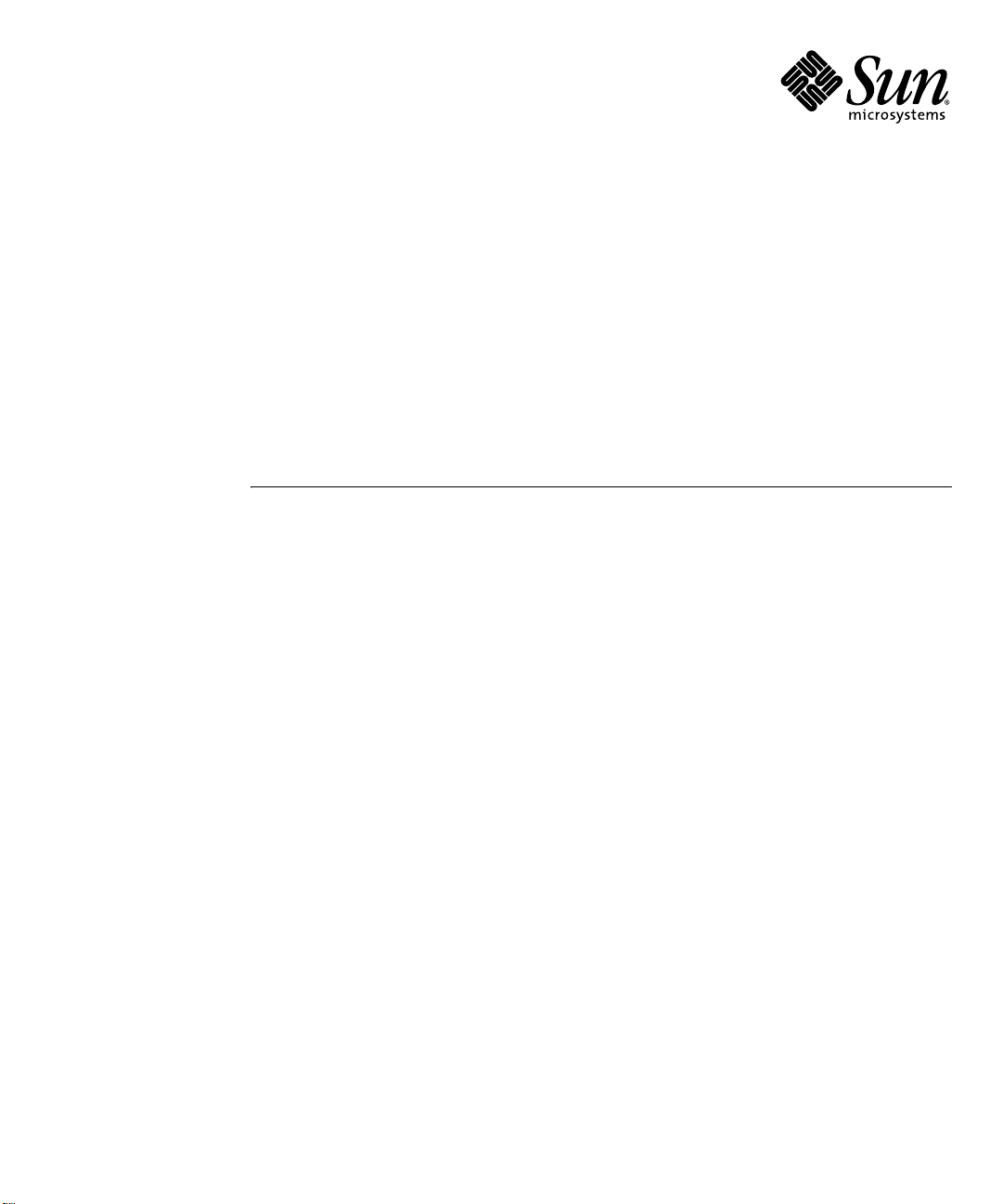
Sun Fire™ V20z 和 Sun Fire V40z
伺服器
Linux 作業系統
安裝指南
Sun Microsystems, Inc.
www.sun.com
文件號碼 817-6153-15
2005 年 7 月,修訂版 A
請將您對本文件的意見提交至: http://www.sun.com/hwdocs/feedback
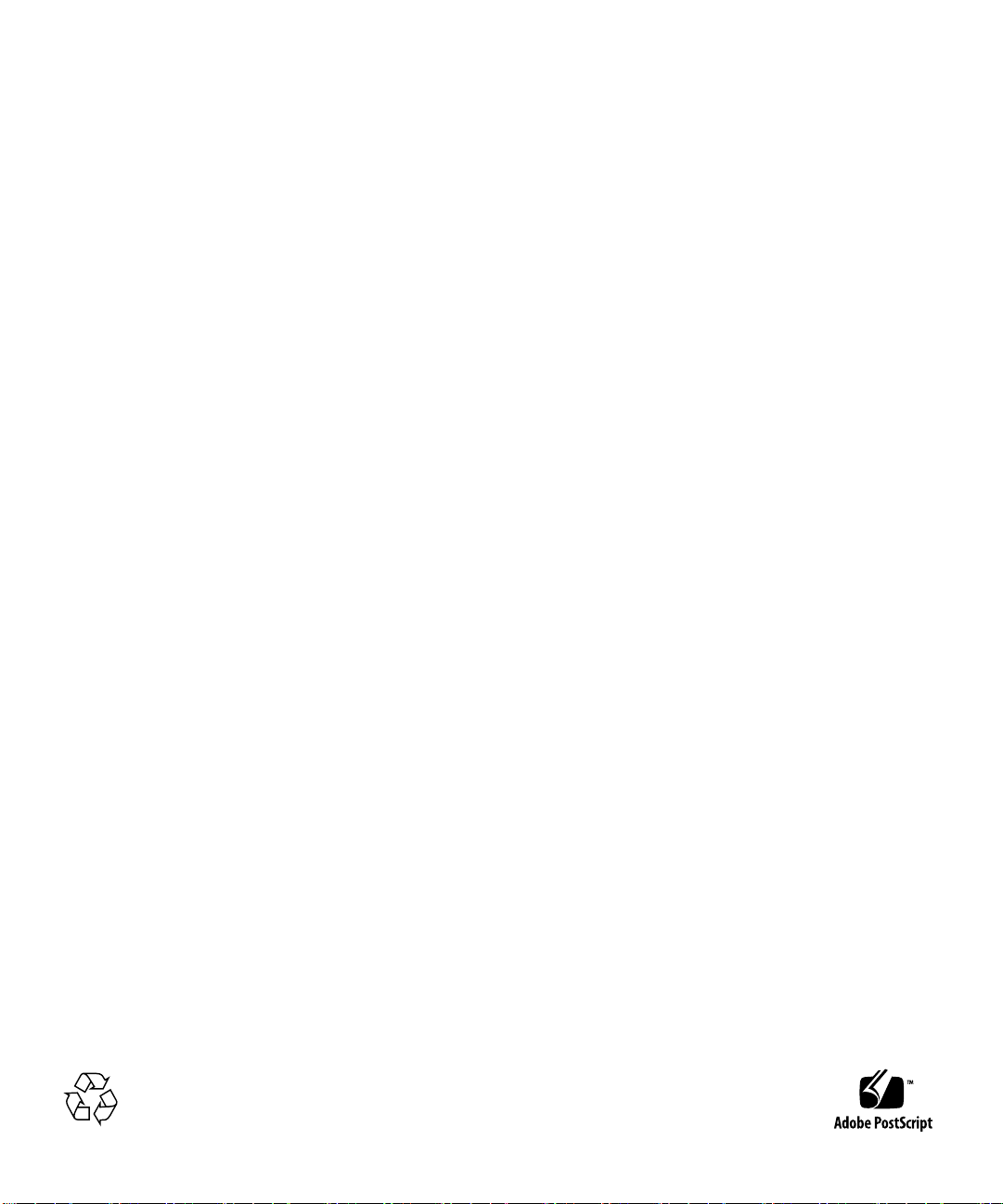
Copyright 2005 Sun Microsystems, Inc., 4150 Network Circle, Santa Clara, California 95054, U.S.A. 版權所有。
Sun Microsystems, Inc. 對於本文件所述相關技術擁有智慧財產權。這些智慧財產權包含 http://www.sun.com/patents 上所列的一項或多
項美國專利,以及在美國或其他國家 / 地區擁有的一項或多項其他專利或申請中專利。但並不以此為限。
本文件及相關產品在限制其使用、複製、發行及反編譯的授權下發行。未經 Sun 及其授權人 (如果有) 事先的書面許可,不得使用任何方法、任
何形式來複製本產品或文件的任何部分。
協力廠商軟體,包含字型技術,其版權歸 Sun 供應商所有,經授權後使用。
本產品中的某些部分可能源自加州大學授權的 Berkeley BSD 系統的開發成果。UNIX 是在美國及其他國家 / 地區的註冊商標,已獲得 X/Open
Company, Ltd. 專屬授權。
Sun、Sun Microsystems、Sun 標誌、AnswerBook2、docs.sun.com、Sun Fire 和 Solaris 是 Sun Microsystems, Inc. 在美國及其他國家的商標
或註冊商標。
所有 SPARC 商標都 SPARC International, Inc. 在美國和其他國家 / 地區的商標或註冊商標,經授權後使用。凡具有 SPARC 商標的產品都是採
用 Sun Microsystems, Inc. 所開發的架構。
OPEN LOOK 與 Sun™ Graphical User Interface (Sun 圖形化使用者介面) 都是由 Sun Microsystems,Inc. 為其使用者與授權者所開發的技術。
Sun 感謝 Xerox 公司在研究和開發視覺化或圖形化使用者介面之概念上,為電腦工業所做的開拓性貢獻。Sun 已向 Xerox 公司取得 Xerox 圖形
化使用者介面之非獨占性授權,該授權亦適用於使用 OPEN LOOK GUI 並遵守 Sun 書面授權合約的 Sun 公司授權者。
本文件以其 「原狀」提供,對任何明示或暗示的條件、陳述或擔保,包括對適銷性、特殊用途的適用性或非侵權性的暗示保證,均不承擔任何
責任,除非此免責聲明的適用範圍在法律上無效。
請回收
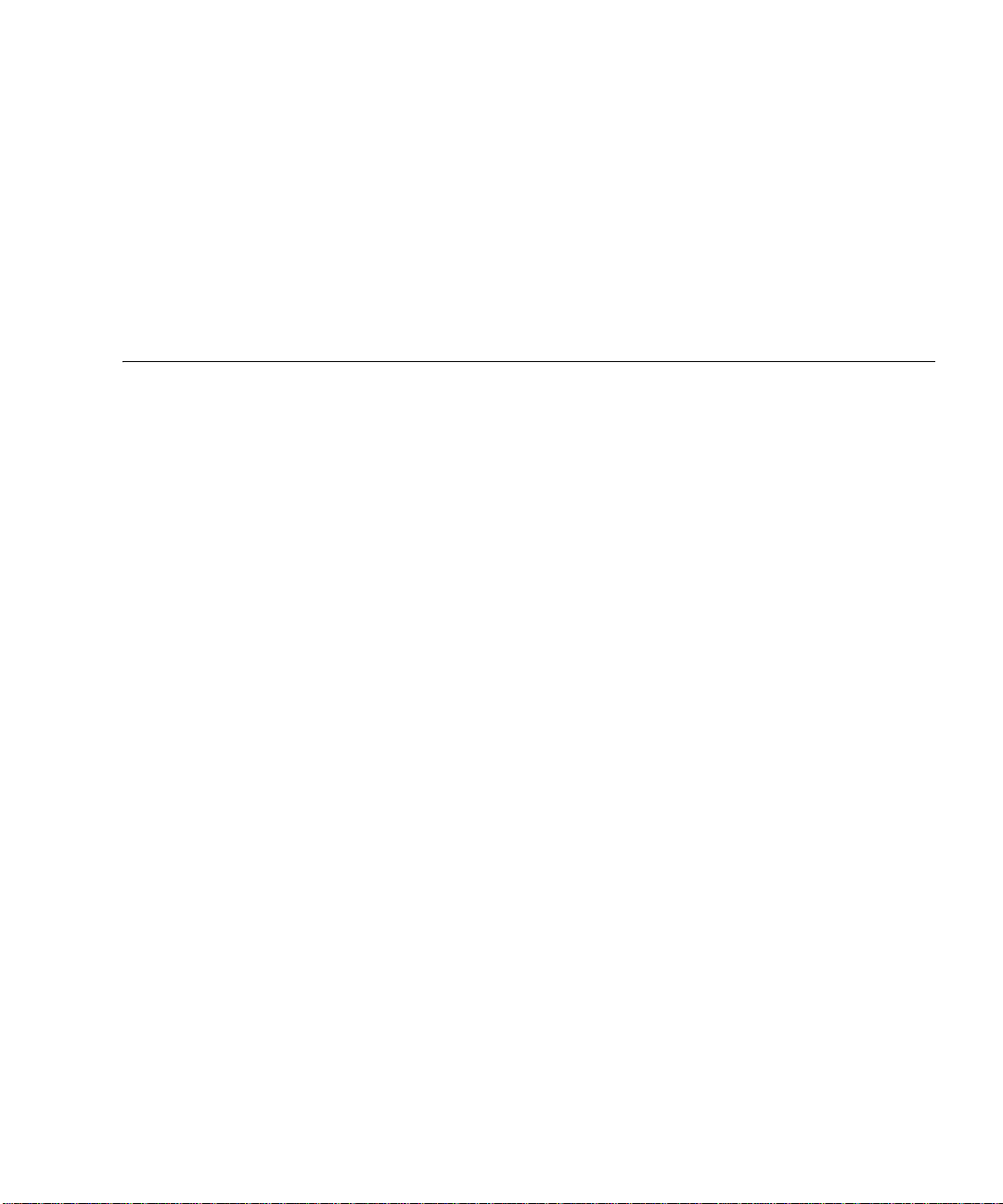
目錄
1. 如何使用本指南 1
簡介 1
使用者文件 2
相關文件 3
2. Sun™ Installation Assistant CD 5
使用 Sun 安裝協助程式 5
錯誤訊息 7
記錄檔案 8
3. 安裝 Red Hat Enterprise
Linux 3 軟體 9
從光碟安裝 Red Hat Enterprise Linux 3 軟體 9
必要項目 10
安裝軟體 10
自網路安裝 Red Hat Enterprise Linux 3 軟體 13
必要項目 13
在 PXE 伺服器上建立 PXE 安裝影像 14
自 PXE 伺服器安裝軟體 16
更新作業系統和驅動程式 16
更新 Red Hat Enterprise Linux 3 軟體 17
iii
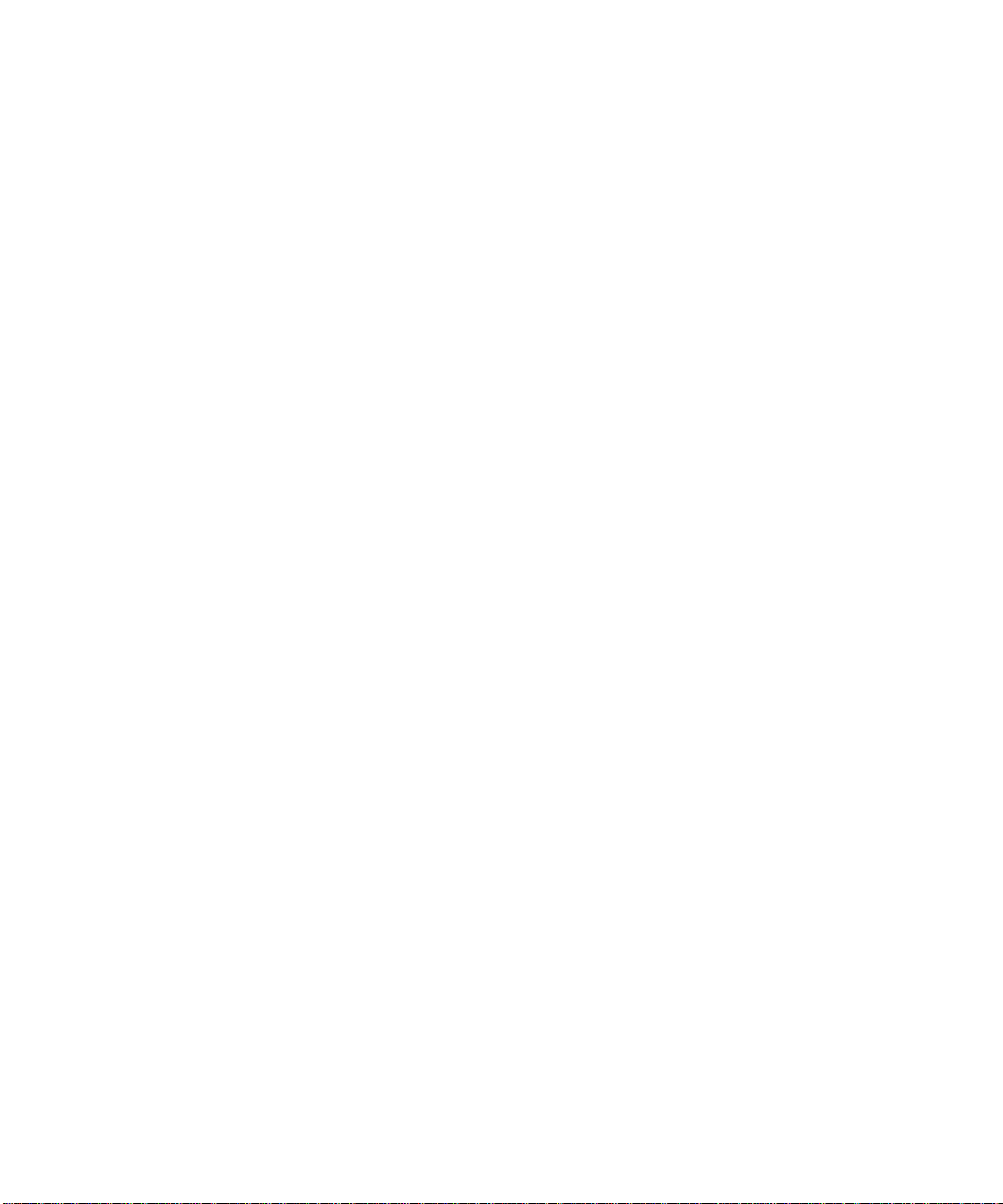
升級 SCSI 和網路驅動程式 17
4. 安裝 SUSE Linux Enterprise
Server 8 (SLES 8) 軟體 21
自光碟安裝 SUSE Linux Enterprise Server 8 21
必要項目 22
安裝軟體 22
自網路安裝 SUSE Linux Enterprise Server 8 軟體 25
必要項目 25
在 PXE 伺服器上建立 PXE 安裝影像 25
自 PXE 伺服器安裝軟體 29
更新作業系統和驅動程式 30
更新 SUSE Linux Enterprise Server 8 軟體 30
升級 SCSI 和網路驅動程式 30
5. 安裝 SUSE Linux Enterprise
Server 9 (SLES 9) 軟體 33
自光碟安裝 SUSE Linux Enterprise Server 9 33
必要項目 34
安裝軟體 34
自網路安裝 SUSE Linux Enterprise Server 9 軟體 36
必要項目 36
在 PXE 伺服器商建立 PXE 安裝影像 37
自 PXE 伺服器安裝軟體 39
更新作業系統和驅動程式 40
更新 SUSE Linux Enterprise Server 9 軟體 40
升級 SCSI 和網路驅動程式 41
6. 安裝 SUSE Linux
Professional 9.0 軟體 43
自 CD 或 DVD 安裝 SUSE Linux Professional 9.0 軟體 43
iv Sun Fire V20z 和 Sun Fire V40z 伺服器 - Linux 作業系統安裝指南 • 2005 年 7 月
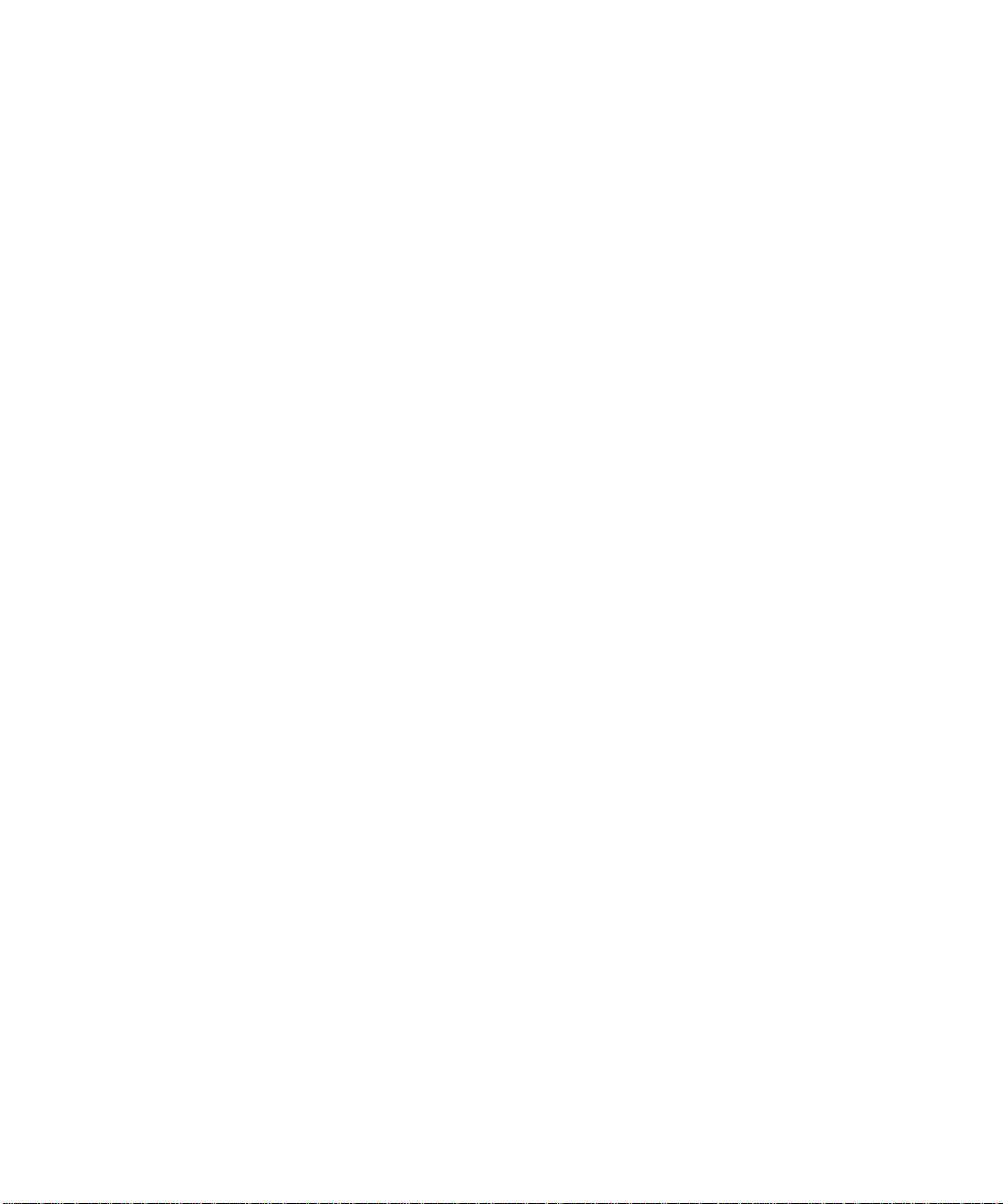
必要項目 44
自 CD 或 DVD 安裝軟體 44
自網路安裝 SUSE Linux Professional 9.0 軟體 46
必要項目 46
在 PXE 伺服器上建立 PXE 安裝影像 47
自 PXE 伺服器安裝軟體 48
更新作業系統和驅動程式 49
更新 SUSE Linux Professional 9.0 軟體 49
升級 SCSI 和網路驅動程式 50
A. 事先配置您的網路成為可支援 PXE 安裝 53
預先配置您的網路令其支援 Red Hat Linux 安裝 53
必要項目 54
從 Documentation and Support Files CD (文件和支援檔案 CD) 複製檔案 54
配置 DHCP 伺服器 55
安裝 Portmap 55
配置 TFTP 服務 56
安裝和配置 neopxe 開機伺服器常駐程式 56
配置 NFS 服務 58
停用防火牆 59
自網路安裝 Red Hat Linux 59
事先配置您的網路成為可支援 SUSE Linux 安裝 60
必要項目 60
從 Documentation and Support Files CD 複製檔案 60
配置 DHCP 伺服器 61
安裝 Portmap 62
配置 TFTP 服務 62
安裝和配置 neopxe 開機伺服器常駐程式 63
配置 NFS 服務 65
目錄 v
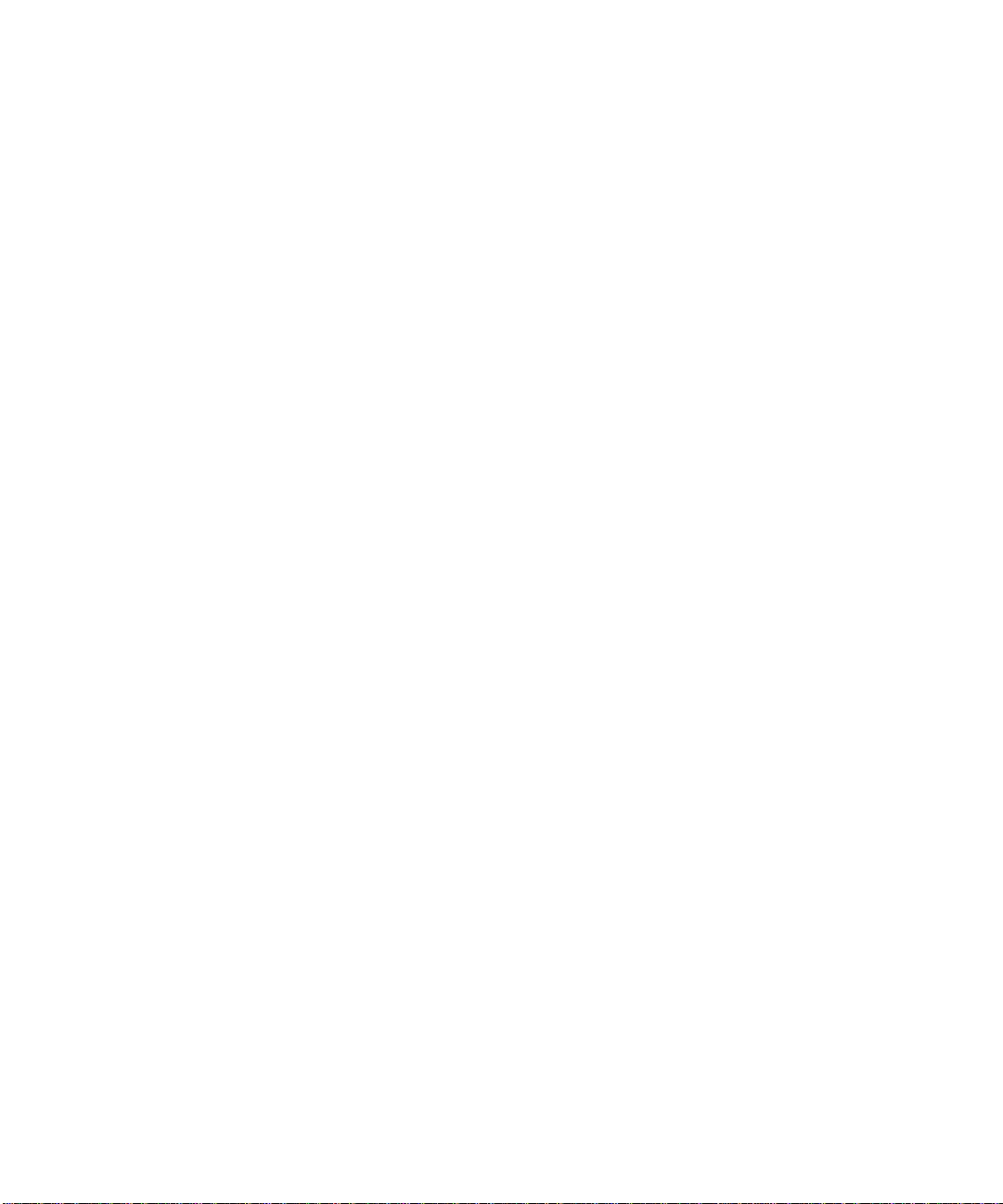
停用防火牆 65
自網路安裝 SUSE Linux 66
索引 67
vi Sun Fire V20z 和 Sun Fire V40z 伺服器 - Linux 作業系統安裝指南 • 2005 年 7 月
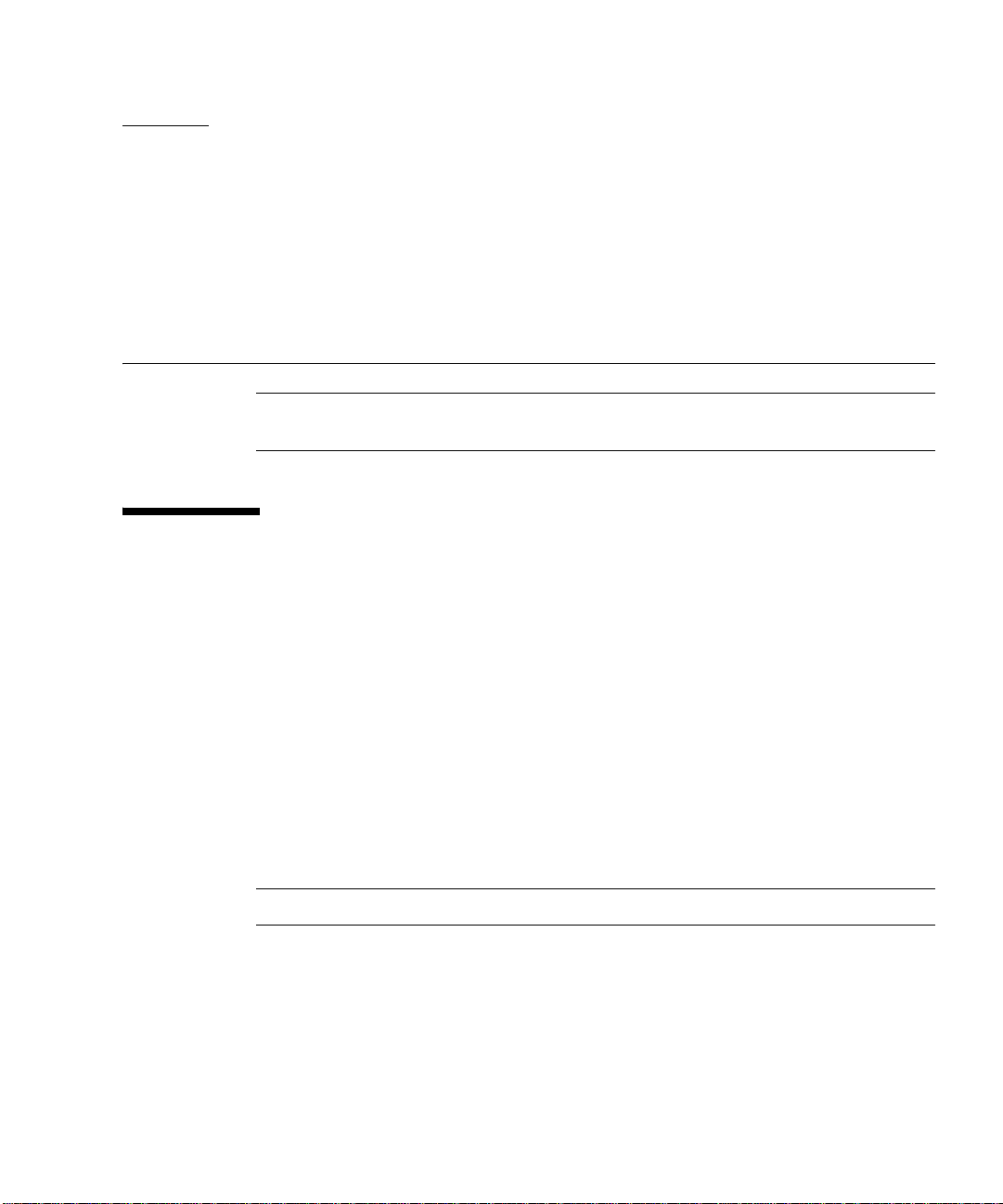
第 1 章
如何使用本指南
備註 – 本指南為安裝 Linux 軟體的使用者而撰寫。若需安裝 Solaris
參照 Solaris 文件。
™
軟體之指令,請
簡介
本指南包括在 Sun Fire™ V20z 和 Sun Fire V40z 伺服器上安裝 Linux 作業系統 (OS) 軟
體的指令。本章節第 5 頁「Sun™ Installation Assistant CD」解釋如何使用此 CD 來
安裝 Linux OS;此步驟可選用。
™
對於產品發佈時經 Sun Microsystems
統,將在本使用指南單獨的一章闡述其安裝步驟。
對每一種作業系統的安裝,將包括自光碟媒體安裝及透過網路 PXE 安裝伺服器安裝
的二種指令。本指南中的附錄中提供如何預先設定您的網路來支援 PXE 安裝的輔助
指令。
每一章中也包含詳細指令,每種作業系統下如何更新為最新版本的驅動程式和核心來支
援伺服器作業。
備註 – 本指南中的系統管理程序,僅限具備基礎 Linux 管理經驗的使用者使用。
測試驗證可使用之伺服器的每種 Linux 作業系
使用本指南時,請遵循下列四個步驟:
1. 開始進行本指南的程序之前,請根據 「Sun Fire V20z 與 Sun Fire V40z 伺服器安裝
指南」 (包括在 Sun Fire V20z 和 Sun Fire V40z 伺服器文件和支援檔案光碟) 上的說
明,完成伺服器硬體安裝、進行初始服務處理器配置,並在伺服器設定好網路共用
磁碟區 (NSV) 軟體。
1
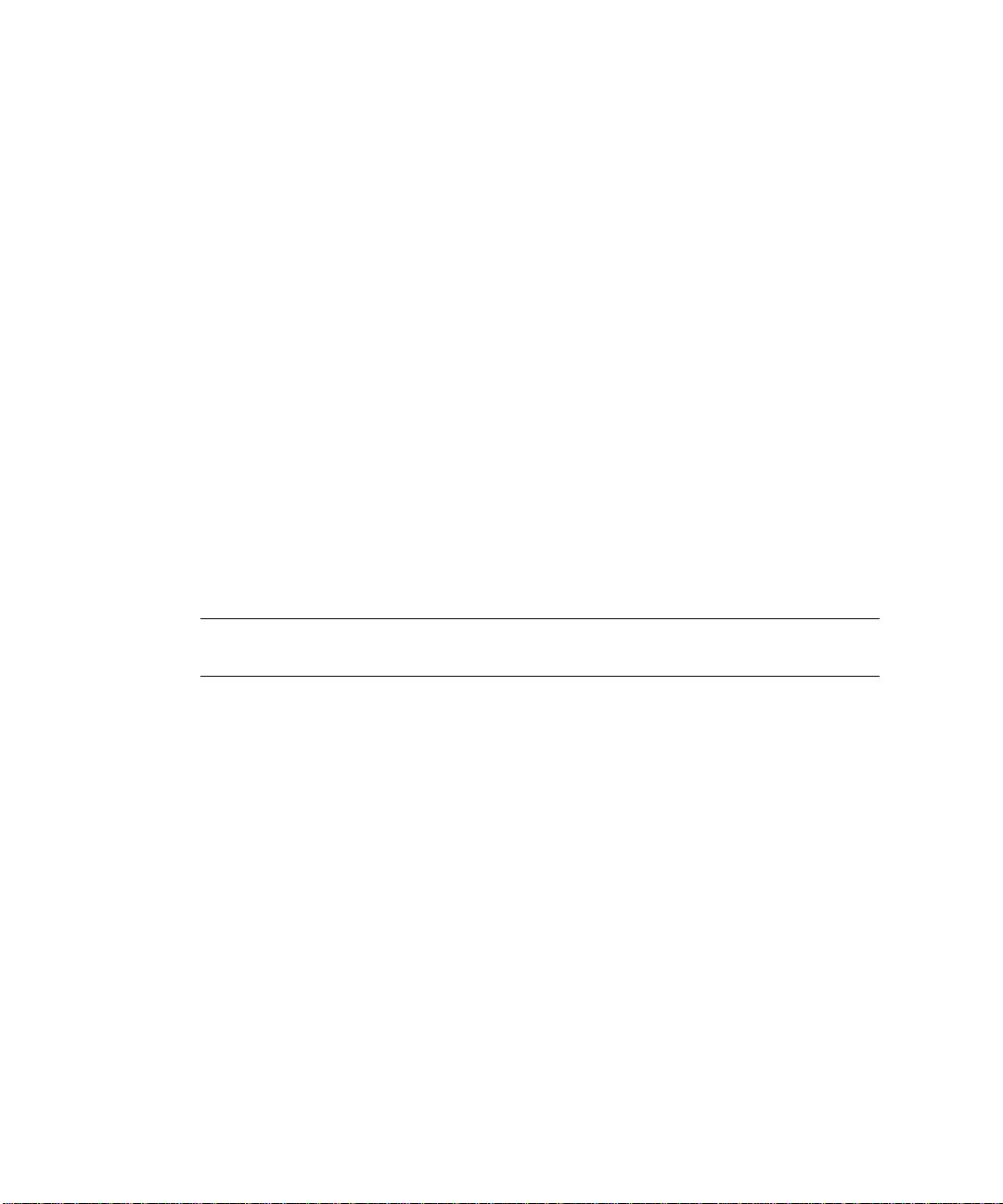
2. 根據您選擇要安裝的作業系統,決定要使用的章節。您或許可選擇使用 Installation
Assistant CD (Sun 安裝協助光碟) 來導引安裝程序,光碟片將自動安裝最適合您硬
體的最新版本的 SCSI 和網路驅動程式。請參閱第 5 頁「Sun™ Installation
Assistant CD」。
3. 決定您是從實體媒體 (CD 或 DVD) 上安裝作業系統,還是從網路連接的 PXE 安裝
伺服器上執行安裝,然後使用對應到您的作業系統之適當章節。(若您的網路尚未配
置成為支援 PXE 安裝,您將被導向到執行本指南中附錄 A 的輔助程序。)
4. 當安裝作業系統之後,請使用對應作業系統章節的指令來更新驅動程式和核心至最
適用的版本。某些狀況下,您將被導向到下載網站,但大多必須的網路和 SCSI 驅動
程式已如程序中所述,包含在 「Sun Fire V20z and Sun Fire V40z Servers
Documentation and Support Files CD」上。
使用者文件
若需 Sun Fire V20z 和 Sun Fire V40z 伺服器最新版本的使用者文件,請至下列網址:
http://www.sun.com/products-n-solutions/hardware/docs/
Servers/Workgroup_Servers/Sun_Fire_V20z/index.html
此網站涵蓋使用者手冊、修正版本和每個客戶之可置換單元 (CRU) 的個別指南。
若要確認網站上的文件是否較您的文件更為新時,請參照該文件的文件號碼之後二碼。
備註 – 網站上也包含說明 Sun Fire V20z 和 Sun Fire V40z 伺服器不同版本之間差異的
文件。請參照文件號碼 (PN) 817-7185。
2 Sun Fire V20z 和 Sun Fire V40z 伺服器 - Linux 作業系統安裝指南 • 2005 年 7 月
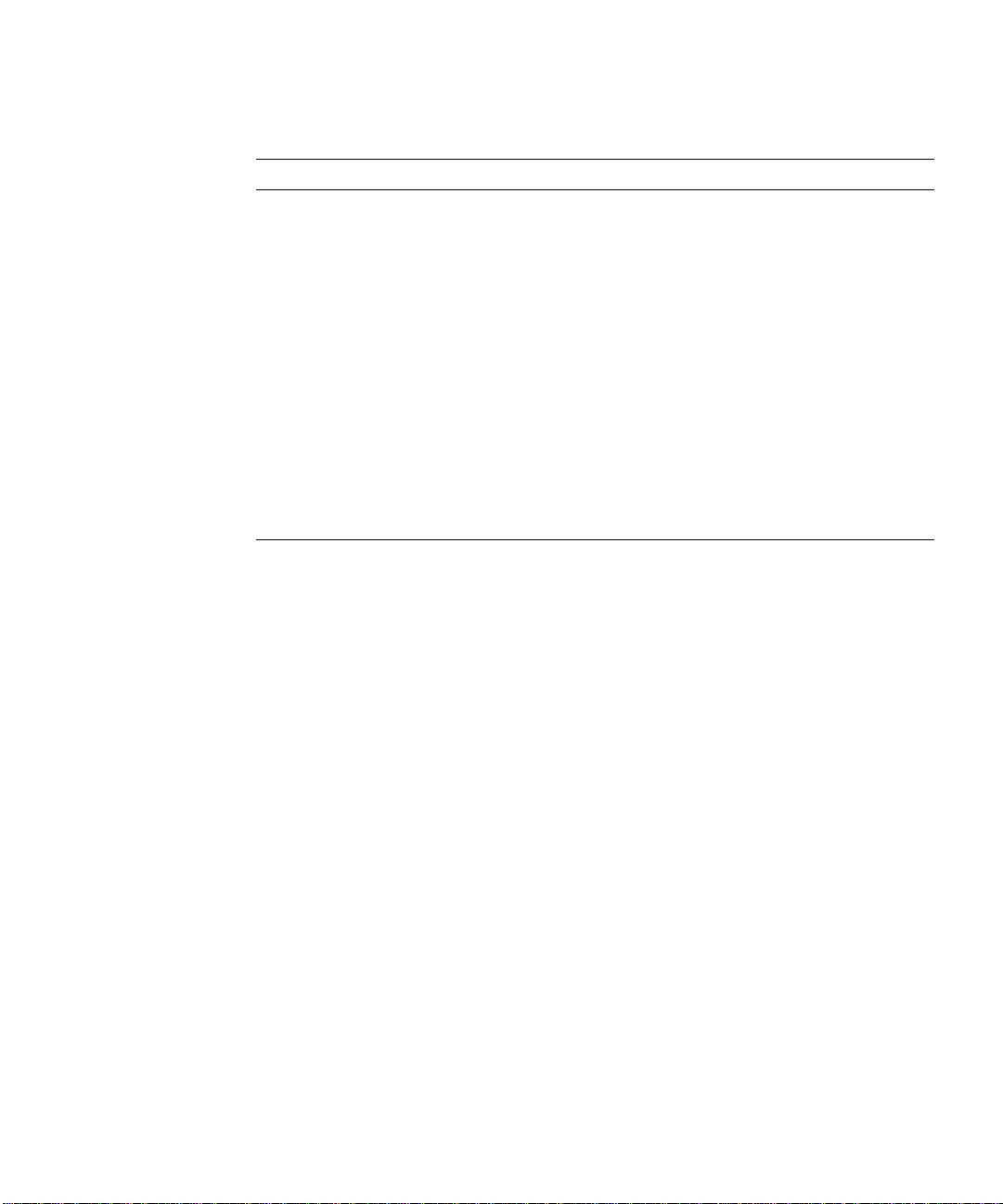
相關文件
適用範圍 書名 文件號碼
安全資訊 「Important Safety Information for Sun
Hardware Systems」
安全通知及國際規範憑證說明「Sun Fire V20z and Sun Fire V40z
Servers—Safety and Compliance Guide」
硬體和系統軟體安裝 「Sun Fire V20z 與 Sun Fire V40z 伺服器 - 安
裝指南」
維護程序和其他資訊 「Sun Fire V20z 與 Sun Fire V40z 伺服器 - 使
用者指南」
伺服器管理 「Sun Fire V20z 和 Sun Fire V40z 伺服器 - 伺
服器管理指南」
疑難排解和診斷 「Sun Fire V20z 和 Sun Fire V40z 伺服器 - 疑
難排解技術與診斷指南」
最新資訊 「Sun Fire V20z 和 Sun Fire V40z 伺服器版本說
明」
816-7190-xx
817-5251-xx
817-6143-xx
817-2915-xx
817-2920-xx
817-2925-xx
819-2910-xx
第 1 章 如何使用本指南 3
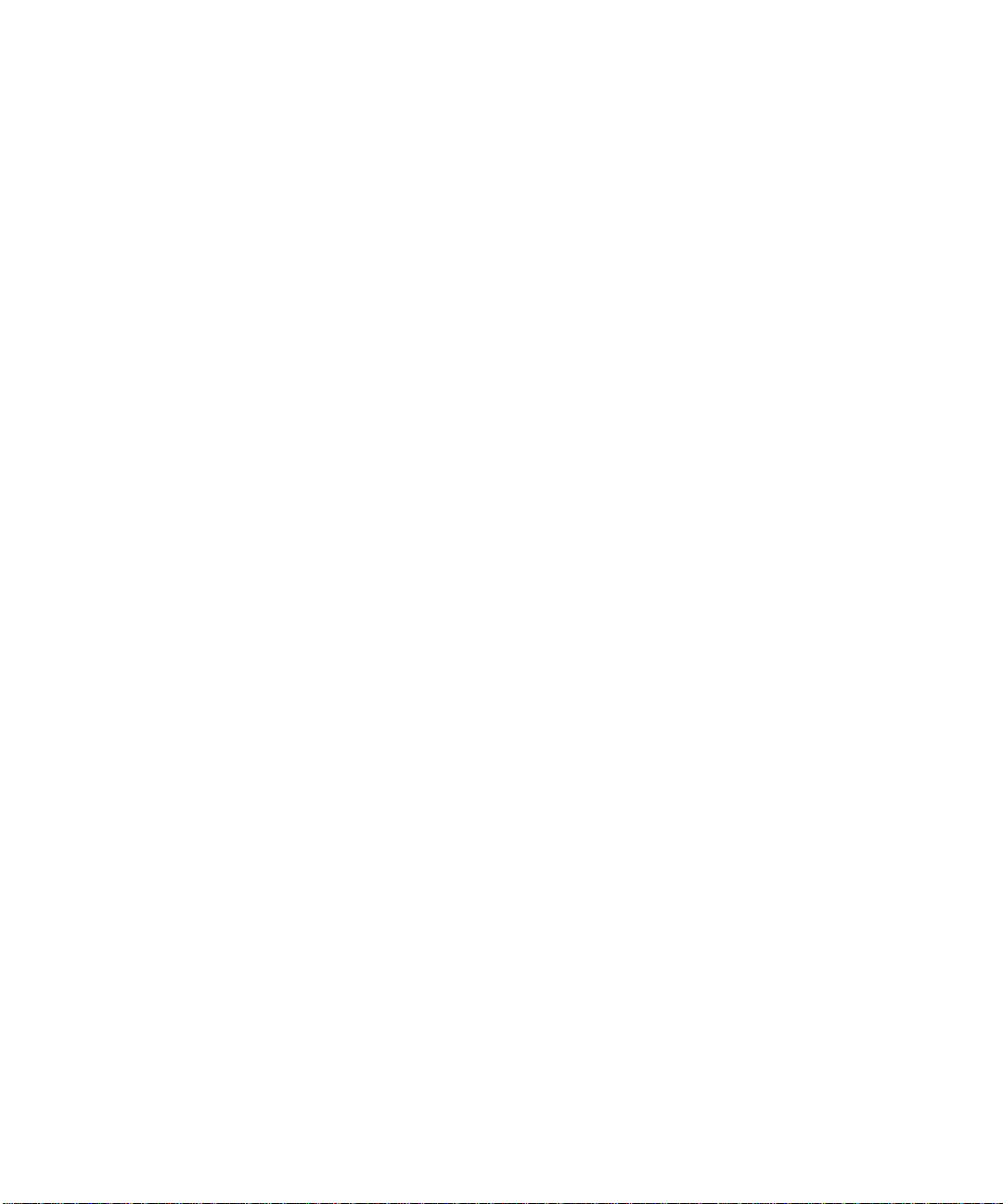
4 Sun Fire V20z 和 Sun Fire V40z 伺服器 - Linux 作業系統安裝指南 • 2005 年 7 月
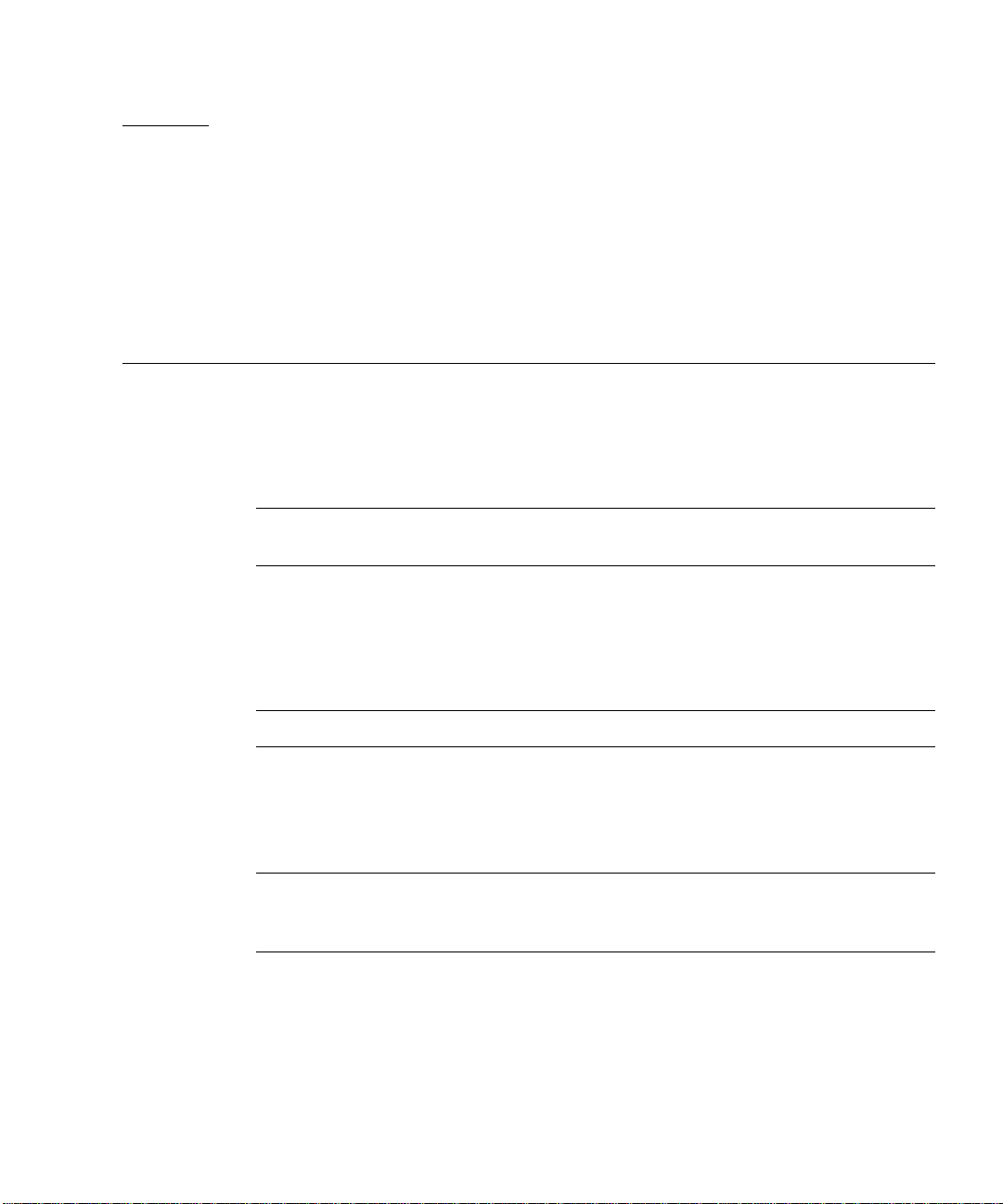
第 2 章
Sun™ Installation Assistant CD
Sun™ Installation Assistant CD 協助您安裝支援的 Linux 作業系統 (OS)。它提供一組
已經測試並確保品質的 Sun 支援的驅動程式。
藉由使用 Sun Installation Assistant CD,您可安裝作業系統、正確的驅動程式和其他
系統上的軟體。協助程式結束建立更新驅動程式磁碟片的需要。
備註 – Sun Installation Assistant CD 不會自動開始作業系統安裝程序。您還是需要遵
循第 3、4、5 和 6 章所提供的程序。
Sun Installation Assistant (Sun 安裝協助程式) 執行下列工作。
Q 辨識您系統的硬體。
Q 安裝作業系統。
Q 辨識和安裝驅動程式及平台特定的軟體。
備註 – 使用 Sun Installation Assistant CD 與否是可以選擇的。它提供使用者方便性。
使用 Sun 安裝協助程式
備註 – 在步驟 10,根據您要安裝的支援 Linux 的發行版本,您將進行到第 3、4、5
或 6 章。當您完成安裝後,您將返回 Sun Installation Assistant (Sun 安裝協助程式)
螢幕。
使用 Sun Installation Assistant (Sun 安裝協助程式):
1. 插入 Sun Installation Assistant CD 到伺服器的 CD-ROM 或 DVD 光碟機中。
2. 伺服器重新開機。
5
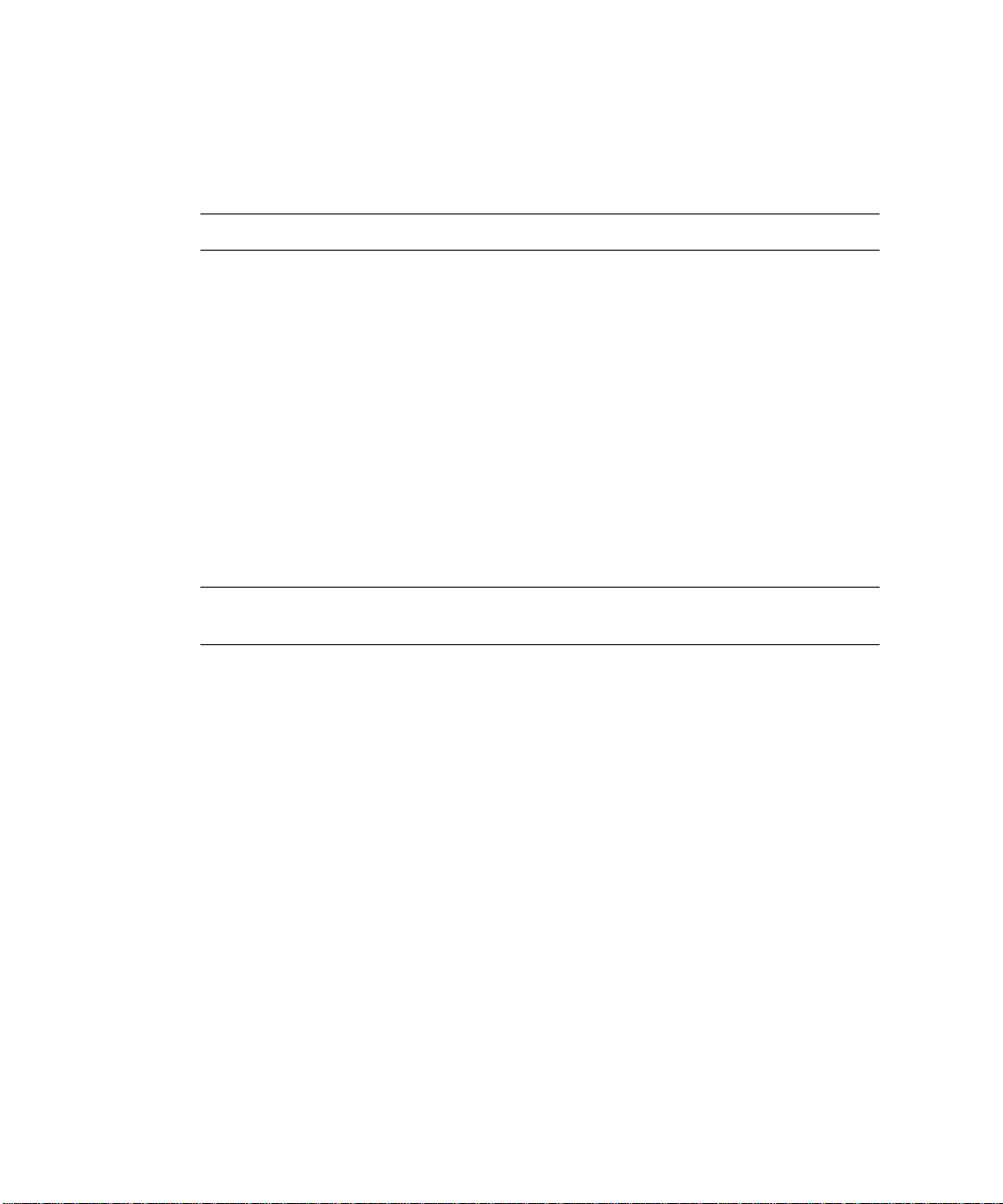
當伺服器重新開機後,Sun Installation Assistant (Sun 安裝協助程式) 已就定位準備開
始。可能要花上數分鐘。
第一個出現的螢幕是 Software License Agreement (軟體合約同意書) 螢幕。
3. 閱讀合約條款。
備註 – 您必須捲動至合約底端之文字視窗,來選取 [Accept] 單選按鈕。
若您同意,選擇 [Accept] 單選按鈕後,按一下 [Next] 來繼續進行。(唯有當您選擇
[Accept] 單選按鈕後,[Next] 才會啟用。) [Welcome] 畫面將出現,並有 Assistant (協
助程式) 的簡介。
若您不同意,選擇 [Decline] 單選按鈕後,按一下 [Exit] 將 Sun Installation Assistant
關閉。系統將提示您將伺服器重新開機。
4. 在 [Welcome] 畫面下,按下 [Next] 。
Assistant (協助程式) 現在辨認所安裝的硬體和掃描 SCSI 裝置,如同下列範例所示:
Identifying hardware... identified as Sun Fire V20z.
Scanning for SCSI devices... done.
5. 伺服器退出 Sun Installation Assistant CD,然後螢幕顯示所支援的 Linux 發行清單。
只針對您的伺服器硬體列出發行清單。
備註 – 此清單是一個範例。請參考「Sun Fire V20z and Sun Fire V40z Servers Release
Notes (819-1771) 」取得完整支援 Linux 發行的清單。
Q Red Hat Enterprise Linux 3 WS
Q Red Hat Enterprise Linux 3 ES
Q Red Hat Enterprise Linux 3 AS
Q Red Hat Enterprise Linux 3 WS – 64bit
Q Red Hat Enterprise Linux 3 AS – 64bit
Q SUSE Linux 9.0 – 64bit
6. 插入支援分發物的 Disc 1。
7. 按一下 [Next]。
8. 協助程式辨識 Linux 發行,如下列範例顯示:
Identifying distribution... identified as SUSE Linux 9.0 - 64bit
9. 若要開始此軟體發行的安裝程式,按下 [Next]。
與手動安裝軟體相同的安裝程式螢幕,將透過 GUI 出現。
6 Sun Fire V20z 和 Sun Fire V40z 伺服器 - Linux 作業系統安裝指南 • 2005 年 7 月
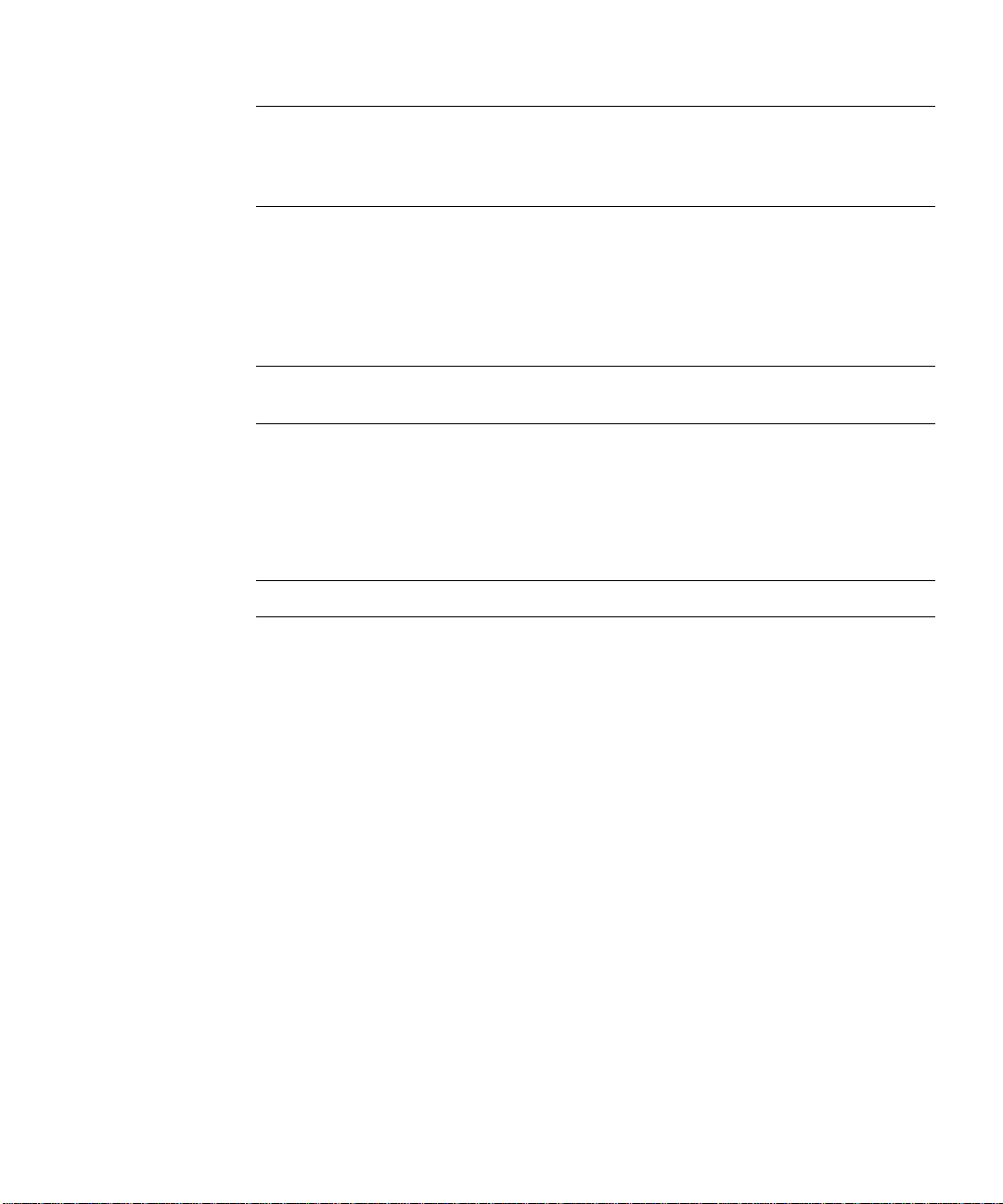
備註 – 若您安裝 SUSE SLES 8 Service Pack 3 – 64 位元,您將以 Service Pack 3 CD 作
開始。系統將提示您插入 SUSE SLES 8 CD-1。
插入此 CD 後按下 [Next]。
10. 透過安裝程式螢幕,繼續進行。
11. 當安裝完成後,Sun Installation Assistant (Sun 安裝協助程式) 重新出現,而且為您
的發行軟體自動安裝正確的驅動程式和其他的軟體。
Assistant (協助程式) 只安裝您特定作業系統核心的 RPM。
備註 – 此作業會取代手動升級伺服器的步驟,如同下列各章中的 「升級 SCSI 和網路
驅動程式」一節所述。
12. 最終螢幕辨識已安裝的其他軟體,如下列範例所示。
The SUSE Linux Pro 9.0 – 64bit installation has completed.
Installing Sun Fire V20z drivers... completed.
The installation has completed.
備註 – 若您提供不支援的媒體,您將看到錯誤訊息。請參閱第 7 頁 「錯誤訊息」。
13. 若要新安裝的作業系統開機,按下 [Reboot]。
錯誤訊息
您可能會發現一些非常明顯易懂的錯誤訊息,如下例所示:「You have inserted Disc 3
but the system requires Disc 2. Please insert Disc 2.」
但是,若您提供不支援的媒體,您可看到訊息如下:
「The media you have provided is not a release that is supported
by Sun Microsystems, Inc. on this platform. (您提供的媒體不是 Sun
Microsystems, Inc. 在此平台上所支援的版本)。You cannot use the Sun
Installation Assistant to install this product and associated
software. 」 (您無法使用
軟體)。
請選擇下列選項。
Q 若要安裝支援的產品,按一下 [Back],插入適當的媒體。
Q 若要安裝此不支援的產品,按一下 [Exit] 離開 Sun Installation Assistant (Sun 安裝
協助程式),並將系統重新開機。現在您可依照正常方式,安裝不支援的產品。
Sun Installation Assistant 來安裝此產品和相關的
第 2 章 Sun™ Installation Assistant CD 7
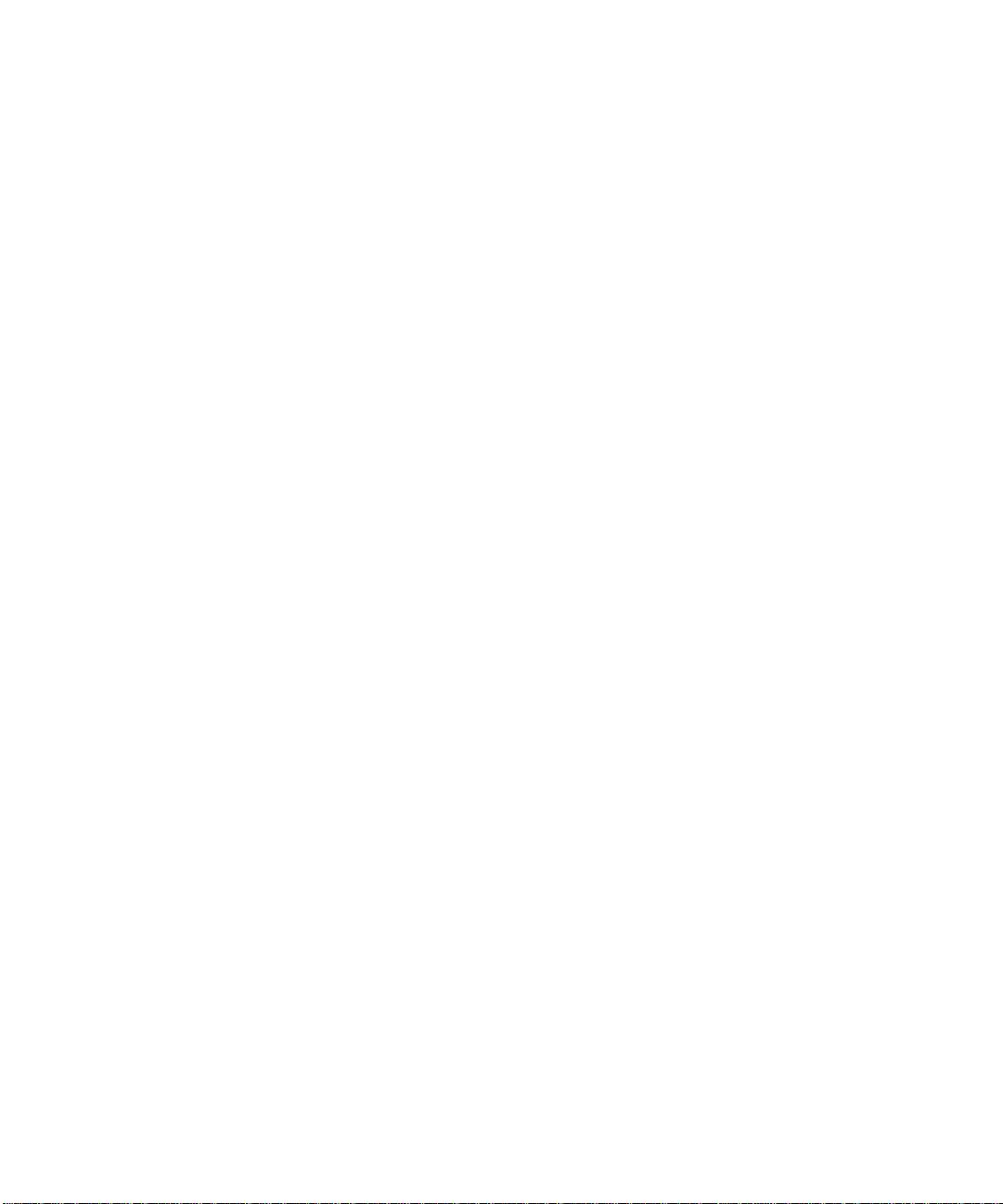
記錄檔案
Sun Installation Assistant (Sun 安裝協助程式) 的記錄檔案寫入新安裝系統的 /root
目錄。
若要檢視此記錄檔案,請參考 /root/SunInstallationAssistant.log。
8 Sun Fire V20z 和 Sun Fire V40z 伺服器 - Linux 作業系統安裝指南 • 2005 年 7 月
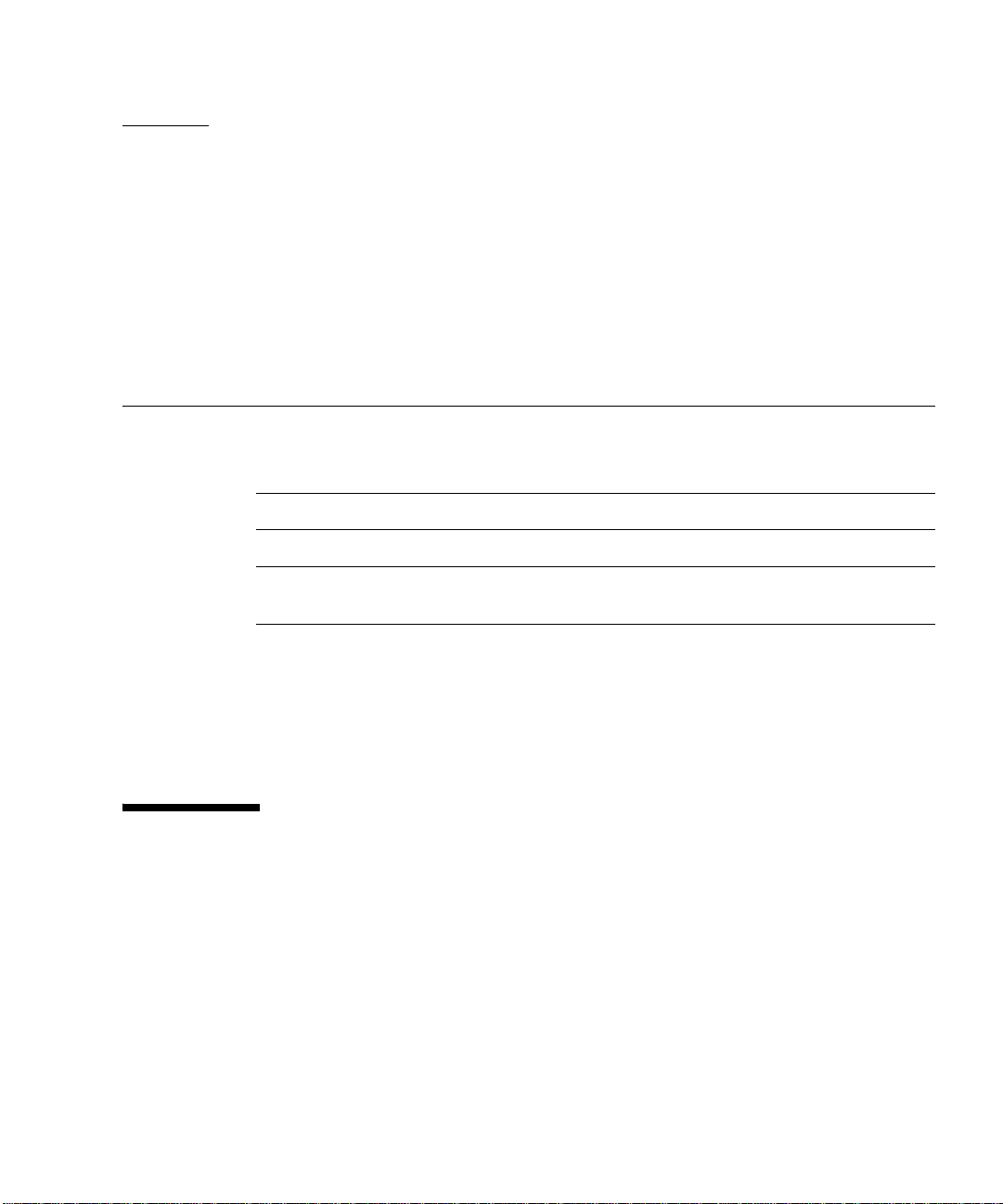
第 3 章
安裝 Red Hat Enterprise
Linux 3 軟體
本章描述如何在 Sun Fire V20 和 Sun Fire V40z 伺服器上安裝 Red Hat Enterprise
Linux 3 軟體。如果二種伺服器上的步驟不同,將會明確註解。
備註 – 本章所述之管理程序,僅限具備 Linux 基本管理經驗的使用者執行。
備註 – 您可使用 Sun Installation Assistant CD (Sun 安裝協助光碟) 來協助您安裝作業
系統。此 assistant (協助程式) 為您的伺服器處理 SCSI 和網路驅動程式的更新。
本章組織成為下列部分:
Q 第 9 頁 「從光碟安裝 Red Hat Enterprise Linux 3 軟體」。
Q 第 13 頁 「自網路安裝 Red Hat Enterprise Linux 3 軟體」。
Q 第 16 頁 「更新作業系統和驅動程式」。
從光碟安裝 Red Hat Enterprise Linux 3
軟體
從光碟安裝 Red Hat Enterprise Linux 3 軟體包含下列程序。
1. 安裝 Red Hat Enterprise Linux 3 軟體。請參閱第 10 頁 「安裝軟體」。
2. 更新 Red Hat Enterprise Linux 3 軟體請參閱第 16 頁 「更新作業系統和驅動程
式」。
9
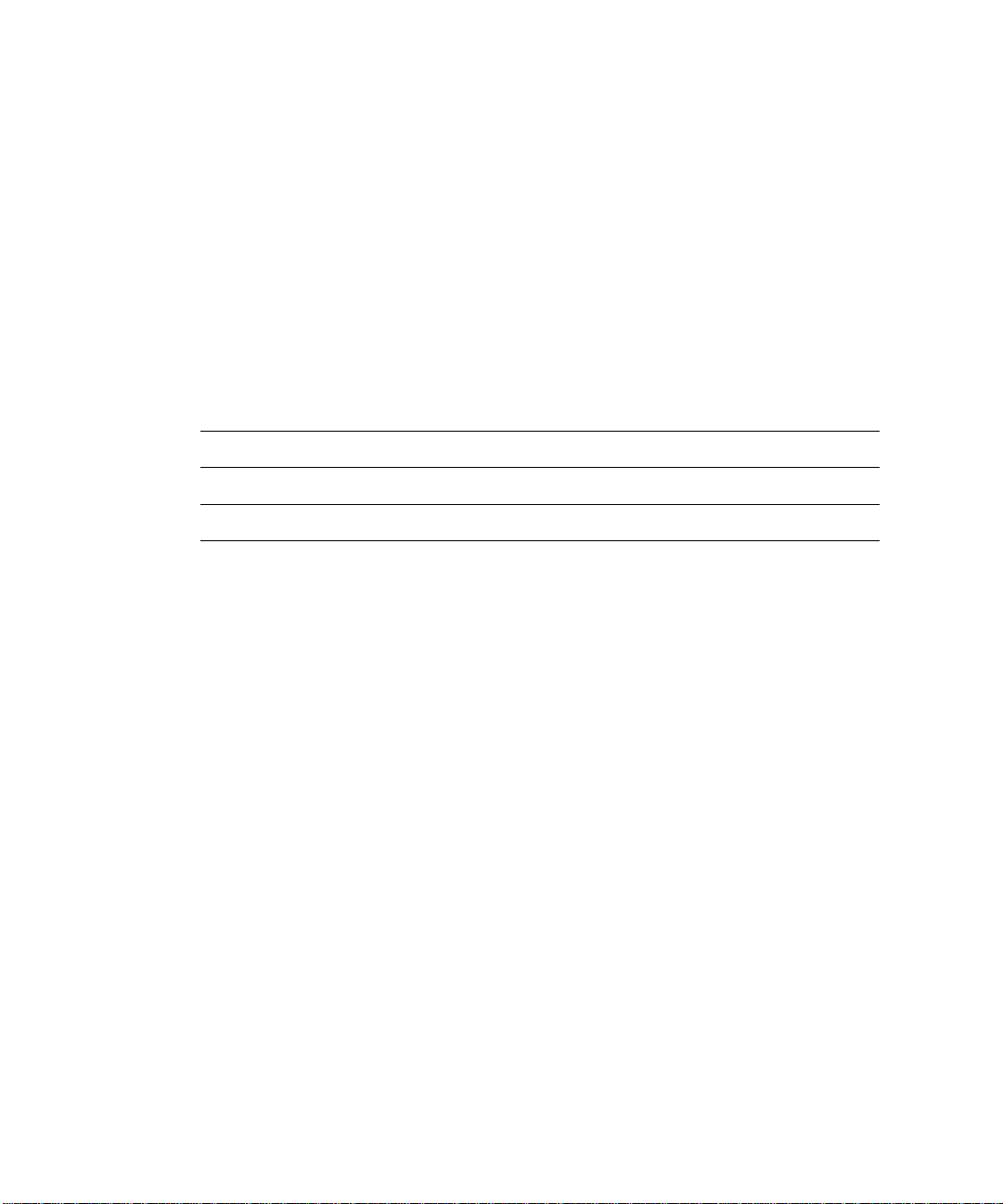
必要項目
光碟安裝程序需要下列項目。
Q 一台 Sun Fire V20z 或 Sun Fire V40z 伺服器,應配備:
Q CD-ROM 或 DVD-ROM 光碟機
Q PS/2 鍵盤
Q PS/2 滑鼠 (可選擇,安裝時不用)
Q 監視器
Q Red Hat Enterprise Linux 3 Media CD Set (Red Hat Enterprise Linux 3 媒體光碟
組) (AS、ES 或 WS 版)
安裝軟體
備註 – 若您使用 Installation Assistant CD (Sun 安裝協助光碟),您可自步驟 5 開始。
備註 – 此程序提供文字模式安裝的步驟。GUI 模式結合數個步驟於一個螢幕上。
1. 將鍵盤和監視器連接至 Sun Fire V20z 或 Sun Fire V40z 伺服器正確的連接器上。
2. 開啟伺服器電源開關,將 Red Hat Enterprise Linux 3 CD 1 (Red Hat Enterprise
Linux 3 安裝光碟 1 號光碟) 插入光碟機中。
伺服器將從光碟啟動,並顯示 boot: 提示。
3. 在 boot: 提示下,輸入下列指令:
boot: linux text
4. 螢幕提示測試光碟媒體時,選擇 [OK] 以測試光碟媒體;或選取 [Skip] 略過媒體測試。
測試光碟媒體 (若您選取此項並執行測試) 後,將啟動 Anaconda 安裝程式。此過程需
要幾分鐘。
5. 在 [Welcome] 螢幕上,選取 [OK]。
6. 當顯示提示時,作下列選擇:
a. 選擇適當的語言。
b. 選取您的鍵盤類型。
c. 若未連接滑鼠,則選擇 [No-mouse];或檢視螢幕顯示並確定已偵測到您所連接的滑
鼠。
7. 當提示進行磁碟分割時,選取 [Autopartition]。
螢幕上顯示一個對話方塊,提示您選擇是否保留現有的磁碟分割區。
10 Sun Fire V20z 和 Sun Fire V40z 伺服器 - Linux 作業系統安裝指南 • 2005 年 7 月
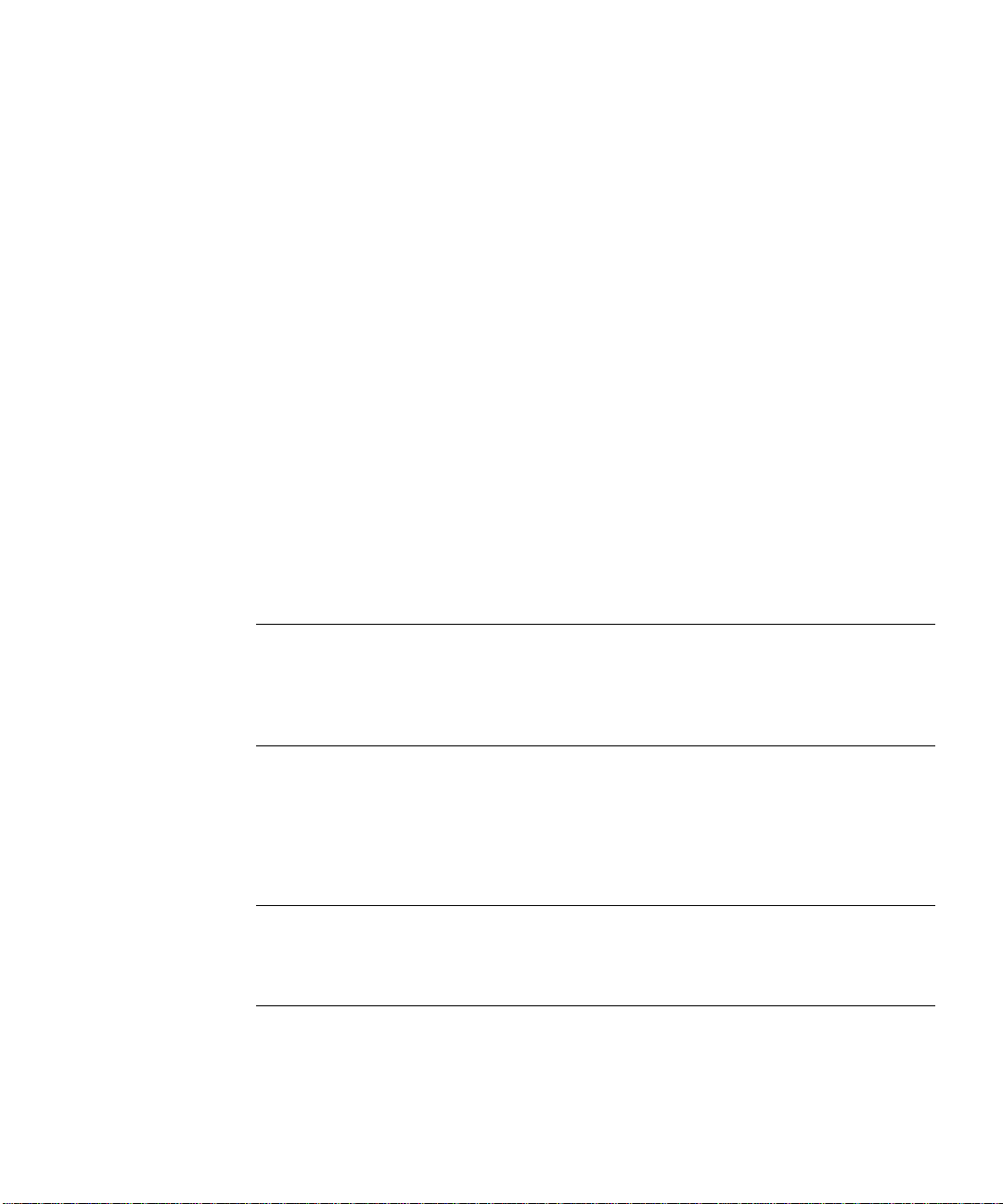
8. 在 [Autopartition] 對話方塊中選擇下列選項:
Q Remove all Linux partitions on this server: 若您可以使用其他作業系統來開機,並希
望只取代 Linux 分割區時,請選擇此選項。
Q Remove all partitions on this server:若您要使用整個磁碟並移除任何可能已安裝的作
業系統,則選擇此選項。
Q Keep all partitions and use existing free space:若您已安裝其他作業系統 (OS) 並希望
這些作業系統仍可用,則選擇此選項。
9. 若您選取 Remove all partitions on this server,系統將顯示有關磁碟中的資料將被移
除的警訊。選擇 [Yes]。
10. 在 Partitioning (分割) 螢幕上,按 Ta b 鍵選取 [OK] 並按 Enter 鍵。
現在您將前進至配置螢幕。
a. 若要更改開機載入器,選擇 GRUB 或無開機載入器。按 Ta b 鍵選取 [OK] 並按
Enter 鍵。
b. 指定核心選項。按 Ta b 鍵選取 [OK] 並按 Enter 鍵。
c. 為開機載入器新增密碼。按 Ta b 鍵選取 [OK] 並按 Enter 鍵。
d. 若您的伺服器可雙重開機,請自開機載入器內選擇開機的作業系統。按 Ta b 鍵選取
[OK] 並按 Enter 鍵。
e. 選擇開機的磁碟機。按 Tab 鍵選取 [OK] 並按 Enter 鍵。
備註 – 若您執行 GUI 模式安裝,配置螢幕依下列順序顯示:
1.若要變更開機載入器,選擇 GRUB 或無開機載入器。按一下 [Next]。
2.若您的伺服器可雙重開機,自開機載入器內選擇開機的作業系統。按一下 [Next]。
3. 為開機載入器新增密碼。按一下 [Next]。
11. 將顯示 [Network Configuration] 螢幕。
您可將網路設定套用至內含的乙太網路連接埠。
您可透過 DHCP 自伺服器取得網路設定或鍵入固定網路配置資訊。
預設的選擇是 DHCP。
備註 – 文字模式安裝下,您將看到一個網路設定的螢幕和另外一個可鍵入主機名稱的
螢幕。
GUI 模式安裝下,這些選項結合到一個螢幕上。
第 3 章安裝 Red Hat Enterprise Linux 3 軟體 11
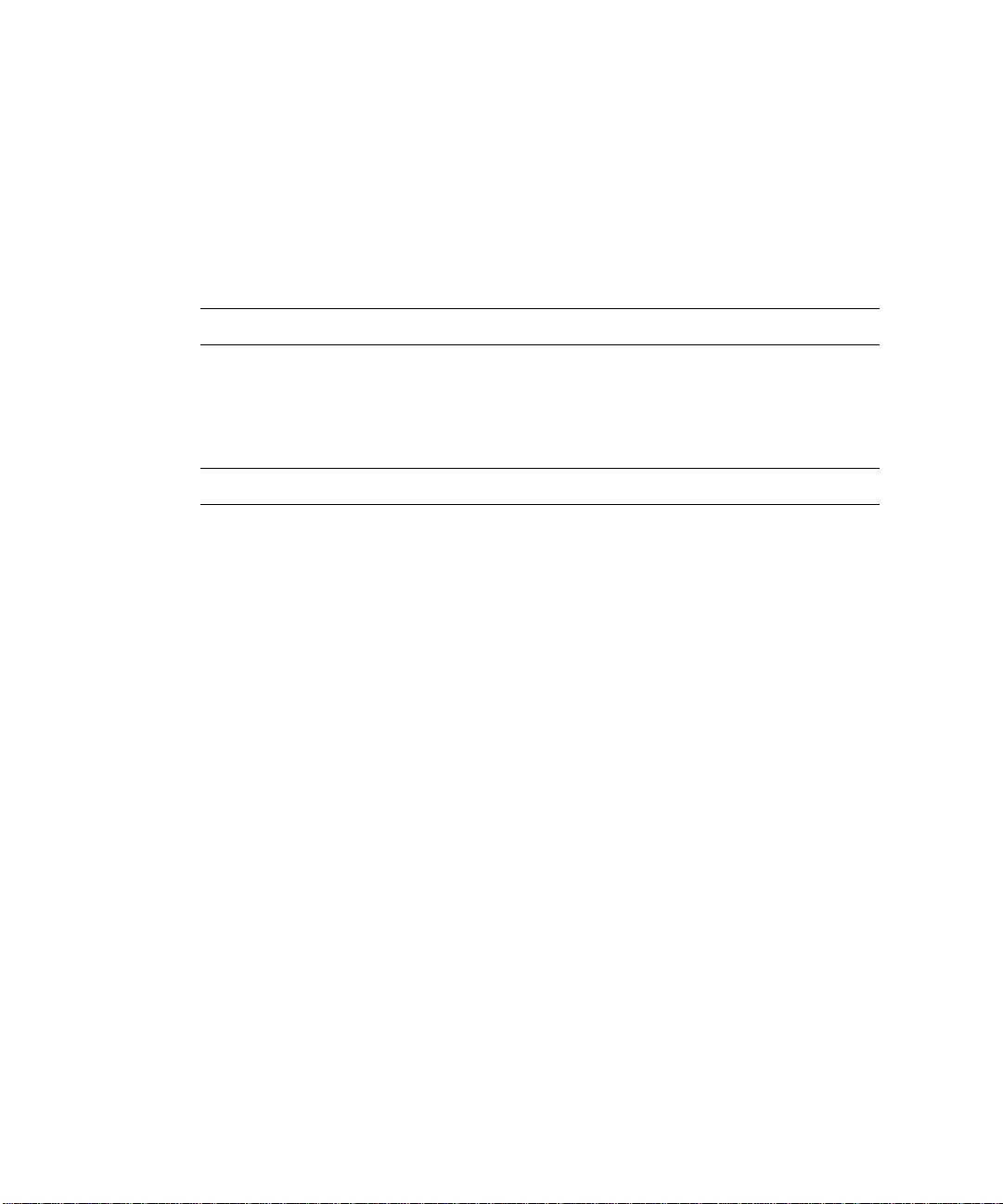
12. 顯示 [Firewall Configuration] 螢幕。
您可啟用或停用防火牆功能。基於網路的安全性,我們建議您啟用防火牆功能。
預設的設定是啟用。
13. 在 [Language Support] 螢幕上,選擇任何您希望安裝的其他語言。
14. 在 [Timezone] 螢幕上,選取伺服器所在的時區。
15. 在 [Root Password] 螢幕上,輸入您要使用的 superuser 密碼。
備註 – 確定您要記住密碼。若您忘記密碼,可能需要重新安裝作業系統。
螢幕上將提示您是否選擇自訂套裝模組選項。
16. 在 [Workstation Defaults] 螢幕上,核取 [Customize software selection] 核取方塊,
然後選擇 [OK]。
備註 – GUI 安裝模式下,此螢幕標示為 [Package Defaults]。
17. 在 [Package Group Selection] 設定螢幕上,選擇適合您環境的套裝模組。
使用方向鍵來移動遊標,然後按空格鍵來核取選項。
18. 閱讀有關安裝記錄的對話方塊,然後選擇 [OK]。
此 RPM 安裝約需 10 分鐘,根據您所選的安裝選項而定。當提示您更換另一張光碟時,
安裝程式會自動退出光碟。
19. 提示您更換光碟時,插入所需光碟並按 [OK]。
根據您選擇安裝的選項而定,您可能並不需要安裝所有的光碟。
20. 若顯示提示,執行下列步驟:
a. 選擇安裝程式偵測到的預設視訊介面。
b. 在安裝程式中識別連接的監視器,並選擇最佳的搭配。
c. 在 [X-Customization] 螢幕上,選擇 [Text Interface]。
21. 在 [Complete] 對話方塊中,選擇 [OK] 。
安裝至此已完成。
22. 繼續進行至第 16 頁 「更新作業系統和驅動程式」,取得有關更新 Red Hat Enterprise
Linux 3 軟體的資訊。
12 Sun Fire V20z 和 Sun Fire V40z 伺服器 - Linux 作業系統安裝指南 • 2005 年 7 月
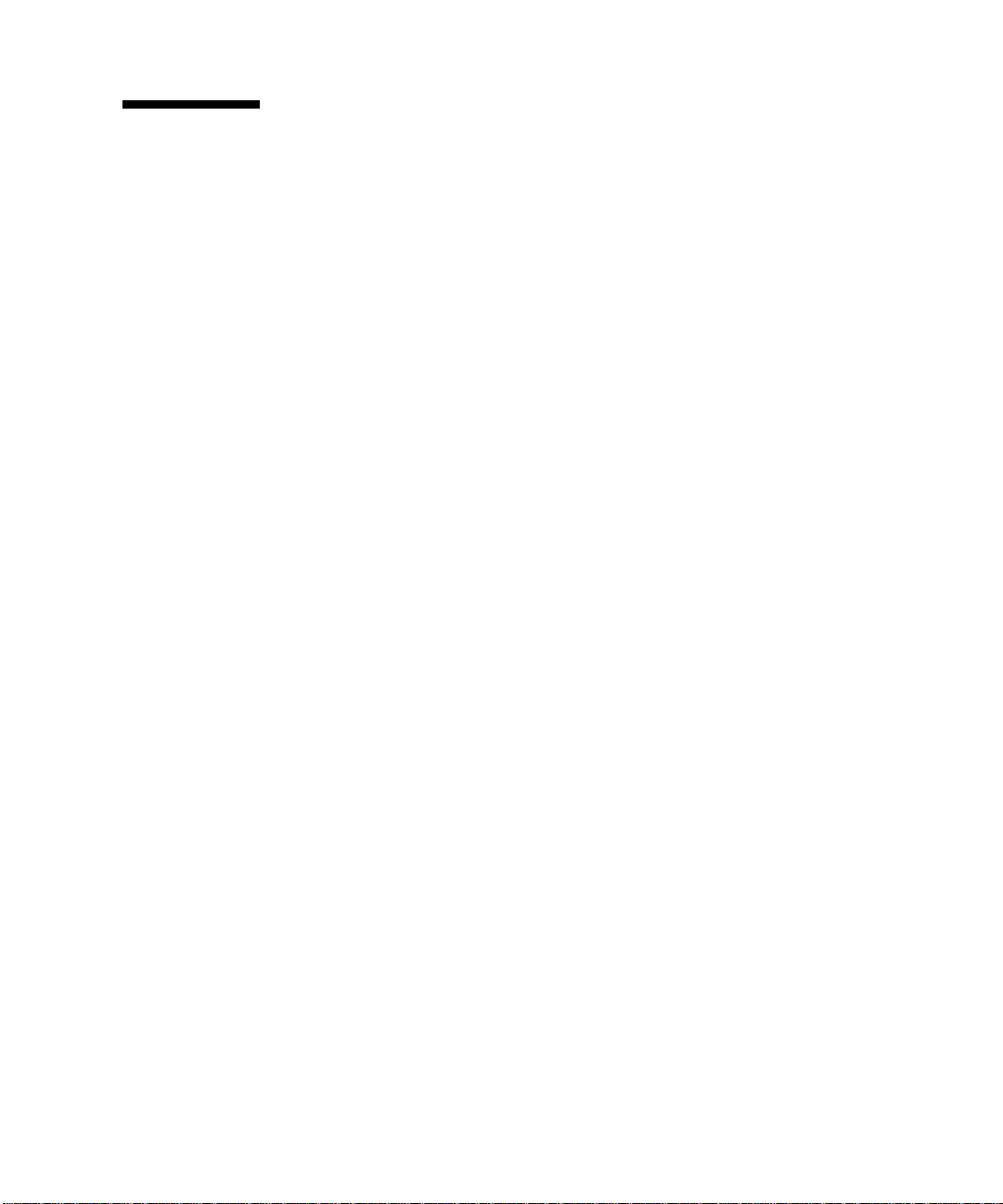
自網路安裝 Red Hat Enterprise Linux 3
軟體
自網路連接的 PXE 伺服器上安裝 Red Hat Enterprise Linux 3 軟體,包含下列步驟。
1. 配置您的網路以支援 PXE 安裝。請參閱第 53 頁 「事先配置您的網路成為可支援
PXE 安裝」。
2. 在成為 PXE 伺服器的系統上建立一個 PXE 安裝影像,自該伺服器將軟體下載至其他
系統 (PXE 用戶端)。請參閱第 14 頁「在 PXE 伺服器上建立 PXE 安裝影像」。
3. 將 Red Hat 軟體自 PXE 伺服器安裝到 PXE 用戶端。請參閱第 16 頁「自 PXE 伺服
器安裝軟體」。
4. 更新 Red Hat 軟體。請參閱第 16 頁 「更新作業系統和驅動程式」。
必要項目
要執行 PXE 安裝步驟,須具備下列項目。
Q 您在第 53 頁 「事先配置您的網路成為可支援 PXE 安裝」所設定的 DHCP 伺服器,
應配備:
Q CD-ROM 或 DVD-ROM 光碟機
Q PS/2 鍵盤
Q 監視器
Q Red Hat Enterprise Linux 3 Media CD Set (AS、ES 或 WS 版)
Q Sun Fire V20z and Sun Fire V40z Servers Documentation and Support Files CD
第 3 章安裝 Red Hat Enterprise Linux 3 軟體 13
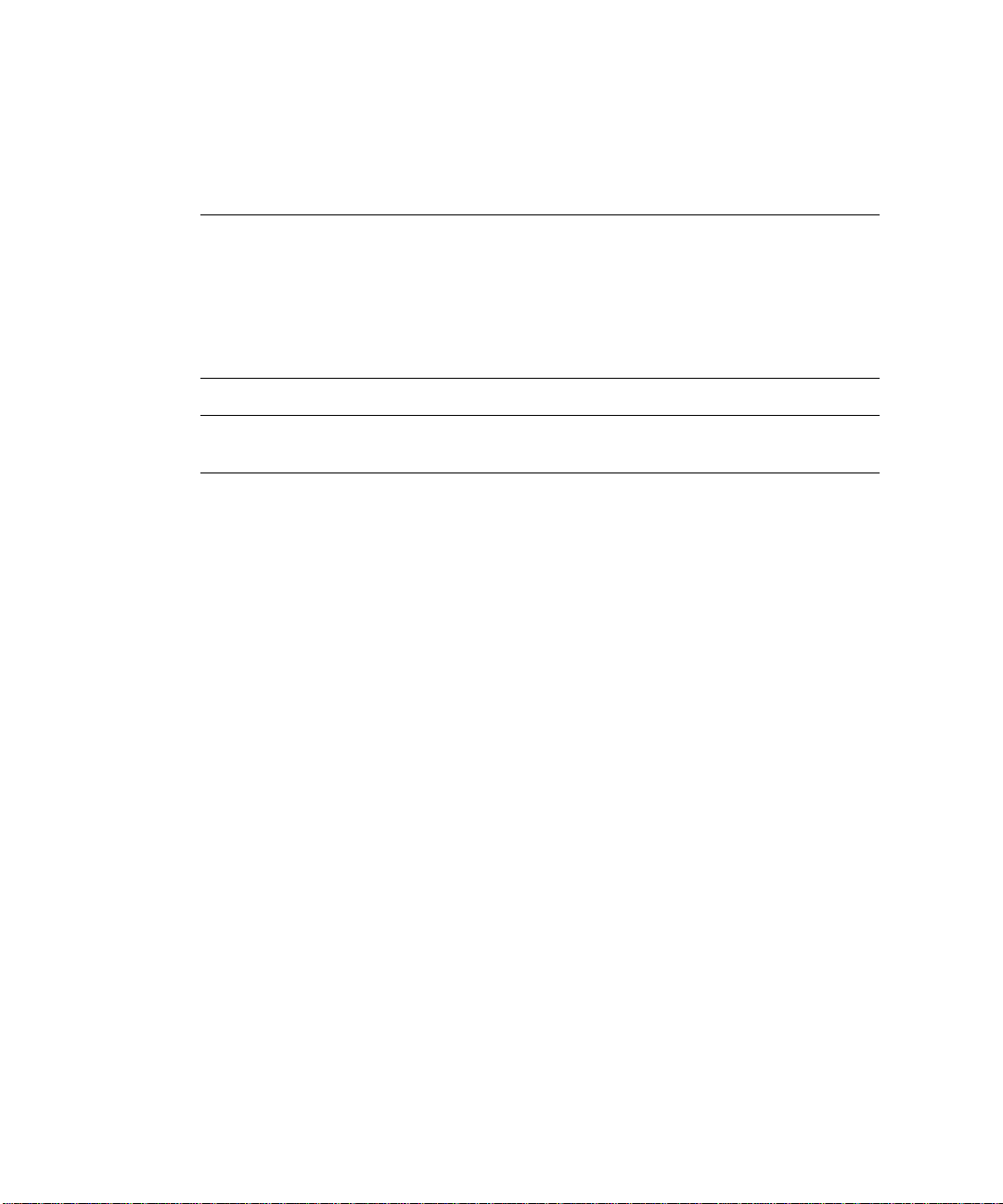
在 PXE 伺服器上建立 PXE 安裝影像
下列步驟說明如何在 DHCP 伺服器所在的伺服器上建立 PXE 安裝影像,如此即可成為
您的 PXE 伺服器。PXE 伺服器提供作業系統檔案給您的 PXE 用戶端。
備註 – 32 位元使用者:下列步驟說明的檔案解壓縮目錄是設定 64 位元網路影像的目
錄。若您要設定 32 位元網路影像,有些檔案和目錄會略有不同。
64 位元的解壓縮目錄是:rhel3_64-pxefiles/
32 位元的解壓縮目錄是:rhel3_32-pxefiles/
所有其他目錄和指示,對於 64 位元和 32 位元皆相同。
備註 – 在執行此步驟之前,請確認您的網路已配置如第 53 頁「事先配置您的網路成為
可支援 PXE 安裝」所述。
1. 將 Red Hat Enterprise Linux 3 CD 1 插入 DHCP/PXE 伺服器,依次輸入下列命令,
將其內容複製到 PXE 伺服器:
您也可使用與下述 /home/pxeboot/SunFire_rhel3/ 目錄不同的目標目錄。此步
驟的範例中使用此目錄。
# mkdir -p /home/pxeboot/SunFire_rhel3/
# mount /dev/cdrom /mnt/cdrom
# cp -a /mnt/cdrom/RedHat /home/pxeboot/SunFire_rhel3/
2. 使用下列指令,自 CD 1 複製初始 ram 磁碟檔案和系統核心到 PXE 影像的基礎:
# cp /mnt/cdrom/images/pxeboot/initrd.img \
/home/pxeboot/SunFire_rhel3/
# cp /mnt/cdrom/images/pxeboot/vmlinuz \
/home/pxeboot/SunFire_rhel3/
3. 使用下列指令卸載 CD 1,並將其自伺服器中退出:
# umount /dev/cdrom
4. 插入 Red Hat Enterprise Linux 3 CD 2 到伺服器內,並輸入下列指令複製它的內容到
PXE 伺服器:
# mount /dev/cdrom /mnt/cdrom
# cp -a /mnt/cdrom/RedHat /home/pxeboot/SunFire_rhel3/
若提示您是否要覆寫任何現有的檔案時,請輸入 y 來覆寫檔案。
5. 使用下列指令卸載 CD 2,並將其自伺服器中退出:
# umount /dev/cdrom
14 Sun Fire V20z 和 Sun Fire V40z 伺服器 - Linux 作業系統安裝指南 • 2005 年 7 月

6. 插入 Red Hat Enterprise Linux 3 CD 3 到伺服器內,並輸入下列指令複製它的內容到
PXE 伺服器:
# mount /dev/cdrom /mnt/cdrom
# cp -a /mnt/cdrom/RedHat /home/pxeboot/SunFire_rhel3/
若提示您是否要覆寫任何現有的檔案,輸入 y 來覆寫檔案。
7. 使用下列指令卸載 CD 3,並將其自伺服器中退出:
# umount /dev/cdrom
8. 插入 Red Hat Enterprise Linux 3 CD 4 到伺服器內,並輸入下列指令複製它的內容到
PXE 伺服器:
# mount /dev/cdrom /mnt/cdrom
# cp -a /mnt/cdrom/RedHat /home/pxeboot/SunFire_rhel3/
若提示您是否要覆寫任何現有的檔案,輸入 y 來覆寫檔案。
9. 使用下列指令卸載 CD 4,並將其自伺服器中退出:
# umount /dev/cdrom
10. 輸入下列指令,將 kickstart 檔案 ks.cfg 複製到 PXE 伺服器中:
# cp /tmp/rhel3_64-pxefiles/ks.cfg /home/pxeboot/SunFire_rhel3/
11. 輸入下列指令,將 SCSI 和網路驅動程式自暫存目錄中複製到下列目錄:
# cp /tmp/rhel3_64-pxefiles/bcm* /home/pxeboot/SunFire_rhel3/
# cp /tmp/rhel3_64-pxefiles/lsi* /home/pxeboot/SunFire_rhel3/
12. 在您的 PXE 伺服器上,編輯並儲存 kickstart 檔案
/home/pxeboot/SunFire_rhel3/ks.cfg,使 nfs 語句成為如下:
nfs --server n.n.n.n --dir /home/pxeboot/SunFire_rhel3/
這裡的 n.n.n.n 是指 PXE 伺服器的 IP 位址。雙按在 --dir 之後所指位置,即可指向影
像的上層。
在您的 PXE 伺服器上,並將下列語句加入到檔案中,修改並儲存
13.
/home/pxeboot/pxelinux.cfg/default:
注意您必須輸入自 append ksdevice 至 ks.cfg 的文字方塊,請以連續字串輸入,
之間不得有 return 鍵。
default SunFire_rhel3
label SunFire_rhel3
kernel SunFire_rhel3/vmlinuz
append ksdevice=eth0 console=tty0
load_ramdisk=1 initrd=SunFire_rhel3/initrd.img network
ks=nfs:
n.n.n.n:/home/pxeboot/SunFire_rhel3/ks.cfg
這裡的 n.n.n.n 是指 PXE 伺服器的 IP 位址。
第 3 章安裝 Red Hat Enterprise Linux 3 軟體 15
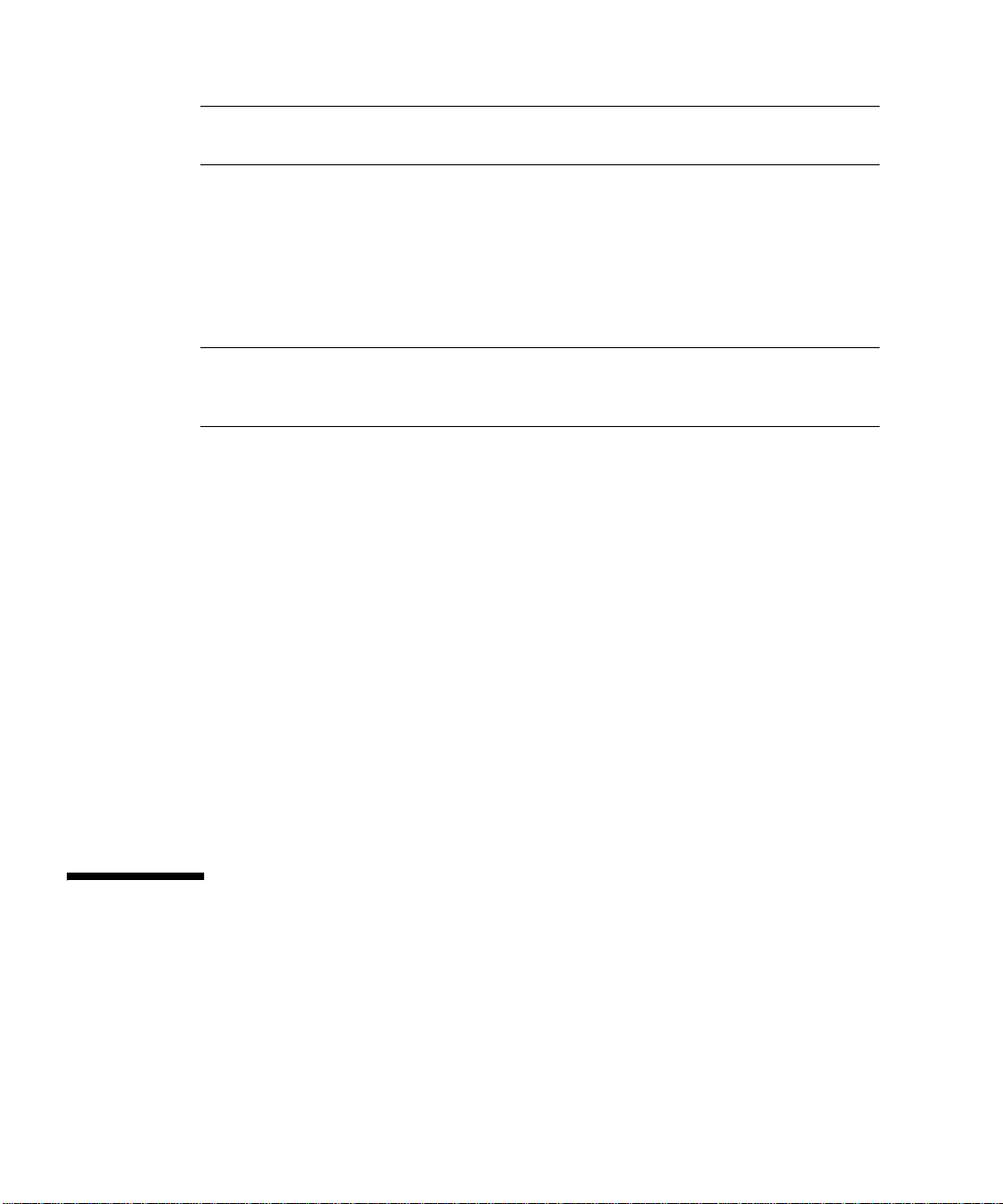
備註 – 就使用主控台安裝之狀況,將 console=ttyS0,19200 新增到 append 語句
中。
自 PXE 伺服器安裝軟體
此步驟說明如何自目標 Sun Fire V20z 或 Sun Fire V40z 伺服器發出要求,自
PXE/DHCP 伺服器下載檔案和安裝 Red Hat Enterprise Linux 3 軟體到目標伺服器。
備註 – 此步驟假設您已預先配置您的網路和 PXE 伺服器安裝影像,如第 53 頁 「事先
配置您的網路成為可支援 PXE 安裝」和第 14 頁「在 PXE 伺服器上建立 PXE 安裝影
像」所述。
1. 將 PXE 用戶端連線到 PXE 伺服器所在的相同網路上,開啟 PXE 用戶端電源。
PXE 用戶端是您要安裝 Red Hat Enterprise Linux 3 軟體到其中的目標。Sun Fire
V20z 或 Sun Fire V40z 伺服器。
2. 當 PXE 用戶端提示是否從網路啟動時,按 F12 鍵。
PXE 用戶端即連線至 PXE 伺服器,並嘗試自 DHCP 伺服器獲取一個 IP 位址。
3. 按下 F8 鍵,開始下載 PXE 開機影像。
4. 若提示 boot:,輸入您在步驟 13 中第 14 頁「在 PXE 伺服器上建立 PXE 安裝影像」
所給予影像的標籤名稱。
Red Hat Enterprise Linux 3 安裝影像下載至目標 Sun Fire V20z 或 Sun Fire V40z 伺服
器。
5. 若要配置伺服器上的 Linux 作業系統,請參考隨 Red Hat Enterprise Linux 3 媒體工
具組所附送的手冊。
6. 繼續進行第 16 頁 「更新作業系統和驅動程式」。
更新作業系統和驅動程式
光碟媒體可能並未包含最新的軟體版本。因為媒體發行後,可能有軟體的更新。
請參閱下列章節,取得更新 Red Hat Enterprise Linux 3 軟體的指示。
Q 第 17 頁 「更新 Red Hat Enterprise Linux 3 軟體」
Q 第 17 頁 「升級 SCSI 和網路驅動程式」
16 Sun Fire V20z 和 Sun Fire V40z 伺服器 - Linux 作業系統安裝指南 • 2005 年 7 月
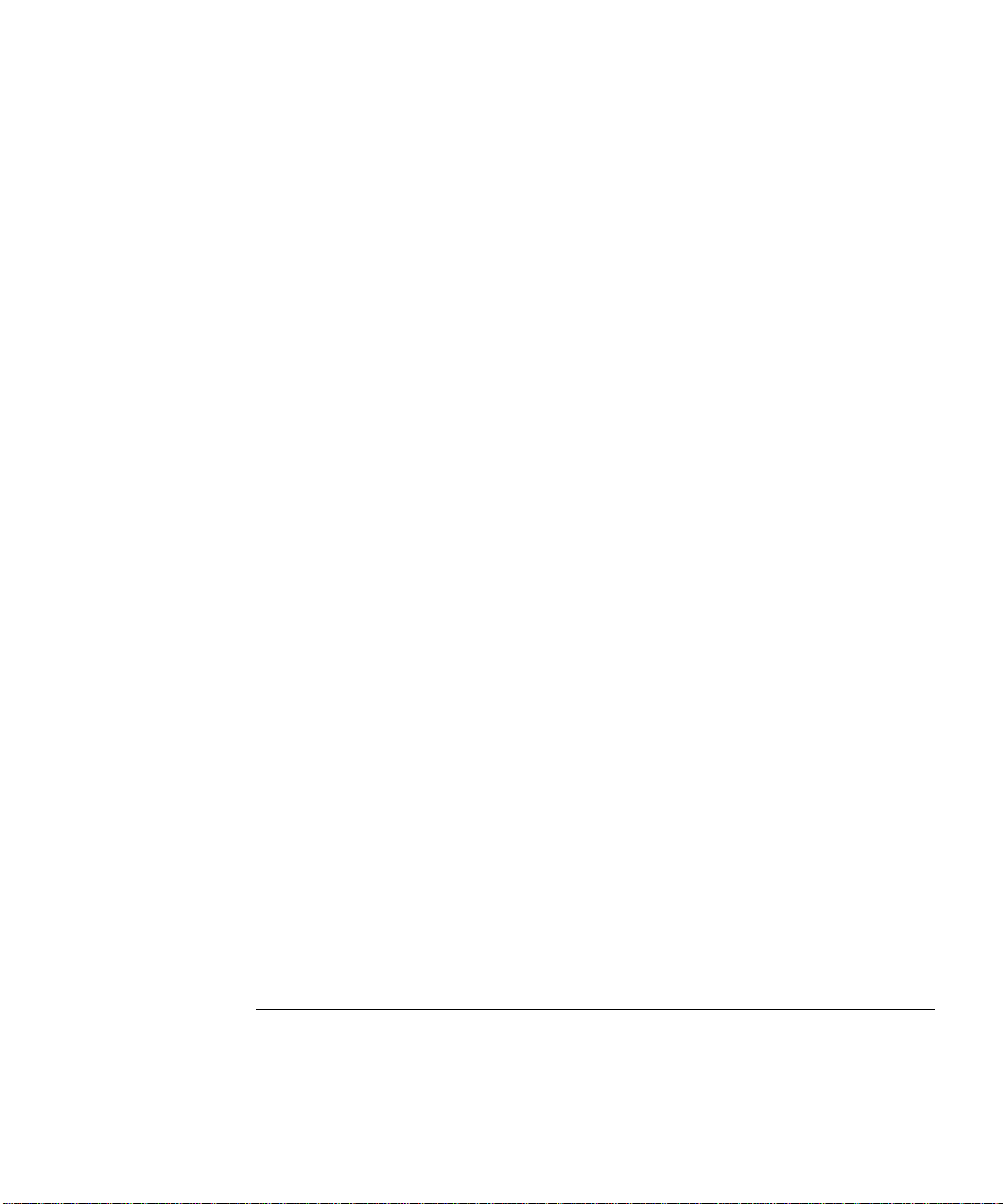
更新 Red Hat Enterprise Linux 3 軟體
光碟媒體可能並未包含最新的軟體版本。因為媒體發行後,已有多次 Red Hat
Enterprise Linux 軟體的更新。為確保您的系統免遭安全性危險並增強穩定性,當系統
完全安裝後,您應執行 up2date 程式進行軟體更新。
有關設定 up2date 程式,請參閱包含在 Red Hat Enterprise Linux 3 軟體內的 Red Hat
手冊。當執行 up2date 時,自可用更新套裝模組中選擇核心套裝模組。完成 up2date
之後,重新將伺服器開機。
升級 SCSI 和網路驅動程式
安裝在系統上的系統核心可能不包含 Sun Microsystems 建議使用的最佳驅動程式。升
級驅動程式可確保系統正常的效能。
下列指示說明如何將最新的驅動程式自 Sun Fire V20z and Sun Fire V40z Servers
Documentation and Support Files CD (Sun Fire V20z 和 Sun Fire V40z 伺服器文件和
支援檔案光碟) 中複製。
驅動程式 RPM。下列 URL 對二者伺服器皆適用:
http://www.sun.com/servers/entry/v20z/downloads.html
1. 輸入下列指令,確定系統上目前安裝的核心:
# rpm -qa | grep ^kernel
您也可以從Sun Fire V20z 和 Sun Fire V40z 伺服器的產品網頁下載
下列可能是輸出顯示的範例:
kernel-2.4.21-4.EL.x86_64
kernel-smp-2.4.21-4.EL.x86_64
kernel-source-2.4.21-4.EL.x86_64
在此範例中,您執行的是 2.4.21-4.EL.x86_64 核心。
2. 插入 Documentation and Support Files CD 到伺服器。
3. 掛載 CD,然後輸入下列指令來尋找乙太網路和 SCSI 驅動程式:
# mount /dev/cdrom /mnt/cdrom
# cd /mnt/cdrom/support/drivers/rhel3/64/
備註 – 若您使用 32 位元版本的 Red Hat Enterprise Linux,請將目錄變更為:
/mnt/cdrom/support/drivers/rhel3/32/
第 3 章安裝 Red Hat Enterprise Linux 3 軟體 17

4. 決定核心版本對應的 RPM,如步驟 1。
RPM 的檔案名稱包含核心版本和類型。使用步驟 1 中的範例核心版本,乙太網路
(bcm5700) 和 SCSI (lsi) 驅動程式將是:
bcm5700-7.1.22_2.4.21_4.EL-rhel3_1.x86_64.rpm
bcm5700-smp-7.1.22_2.4.21_4.EL-rhel3_1.x86_64.rpm
lsi-2.05.11_2.4.21_4.EL-rhel3_1.x86_64.rpm
lsi-smp-2.05.11_2.4.21_4.EL-rhel3_1.x86_64.rpm
5. 執行下列指令來安裝 RPM 檔案:
# rpm -Uvh /mnt/cdrom/support/drivers/rhel3/64/bcm5700-drivers.rpm
# rpm -Uvh /mnt/cdrom/support/drivers/rhel3/64/lsi-drivers.rpm
這裡 bcm5700-drivers 和 lsi-drivers 分別代表步驟 4 中的 SCSI 驅動程式 RPM 檔案。
備註 – 確定為您所執行核心的選擇驅動程式之正確架構。例如,若您執行 i686 核心,
確定要選擇正確的驅動程式 rpm,即以 .i686.rpm 作結尾的 rpm 檔案。
備註 – 下列步驟用於安裝 NPS 驅動程式,包括 JNET 和機器核心檢查驅動程式,及監
視常駐程式的 POCI。若要啟用伺服器服務處理器的硬體監視、作業系統狀態報告和
SNMP proxy 服務,此軟體是必須的。
6. 在 Documentation and Support Files CD 上,找到對應作業系統版本和架構的 NPS
RPM。
NPS RPM 檔案位於光碟上,下列目錄下的各特定作業系統目錄下:
/support/sysmgmt/
7. 輸入下列指令來安裝 NPS RPM:
# rpm -Uvh /mnt/cdrom/support/sysmgmt/redhat/rhel3/nps-V2.rpm
這裡 nps-V2 代表 NPS RPM 檔案的版本和架構。
也可以輸入下列指令,以便自原始檔案編譯和安裝 NPS RPM:
# cd /usr/src/redhat
# tar -xvf /mnt/cdrom/support/sysmgmt/src/nps-V2*.tar.gz
# rpm -bb SPECS/nps.spec
# rpm -ivh `find ./RPMS | grep nps`
備註 – 有些 Linux 版本可能要求使用 rpmbuild 指令,而非 rpm 指令。請參照您的
Linux 版本文件。
18 Sun Fire V20z 和 Sun Fire V40z 伺服器 - Linux 作業系統安裝指南 • 2005 年 7 月

8. 安裝成功後,輸入下列指令重新開機:
# reboot
第 3 章安裝 Red Hat Enterprise Linux 3 軟體 19

20 Sun Fire V20z 和 Sun Fire V40z 伺服器 - Linux 作業系統安裝指南 • 2005 年 7 月

第 4 章
安裝 SUSE Linux Enterprise
Server 8 (SLES 8) 軟體
本章描述在 Sun Fire V20 和 Sun Fire V40z 伺服器上安裝和更新 SUSE Linux
Enterprise Server 8 (SLES 8) 軟體。若二種伺服器上的程序不同,將會明確說明。
備註 – 本章所述的系統管理程序,僅限具備 Linux 基本管理經驗的使用者執行。
備註 – Sun Installation Assistant (Sun 安裝協助程式) 由於處理服務軟體時發生問題,
目前不支援 SUSE Linux Enterprise Server 8 (64 位元) 安裝。下一次 Sun Installation
Assistant (Sun 安裝協助程式) 更新時將包括支援 SLES8 安裝,而且線上即可取得。
本章組織成為下列章節。
Q 第 21 頁 「自光碟安裝 SUSE Linux Enterprise Server 8」。
Q 第 25 頁 「自網路安裝 SUSE Linux Enterprise Server 8 軟體」。
Q 第 30 頁 「更新作業系統和驅動程式」。
自光碟安裝 SUSE Linux Enterprise
Server 8
本節說明如何自 SUSE Linux Enterprise Server 8 CD 媒體組安裝 SUSE Linux
Enterprise Server 8 軟體。
自 CD 中安裝,包含下列程序。
1. 安裝 SUSE Linux Enterprise Server 8 軟體。請參閱第 22 頁 「安裝軟體」。
21

2. 更新 SUSE Linux Enterprise 軟體。請參閱第 30 頁 「更新作業系統和驅動程式」。
必要項目
CD 安裝程序須具備下列項目。
Q Sun Fire V20z 或 Sun Fire V40z 伺服器,備有:
Q CD-ROM 或 DVD-ROM 光碟機
Q PS/2 鍵盤
Q PS/2 滑鼠
Q 監視器
Q SUSE Linux Enterprise Server 8 Media CD Set,包括:
Q 1 SUSE Linux Enterprise Server CD
Q 3 UnitedLinux 1.0 CD
Q 2 United Linux Service Pack 3 CD
Q Sun Fire V20z and Sun Fire V40z Servers Documentation and Support Files CD
備註 – 安裝時建議要有滑鼠,但並不是必需的。若您不使用滑鼠,可使用 Tab 鍵在選
擇之間作切換。
安裝軟體
1. 連接鍵盤和滑鼠至 Sun Fire V20z 或 Sun Fire V40z 伺服器上適當的連接器。
2. 開啟伺服器的電源,插入 SUSE Linux Enterprise Server 8 之 CD 1 至伺服器。
伺服器將自 CD 中開機,螢幕將顯示安裝選項。
3. 選擇安裝選項後 (最好使用預設選項) 按下 Enter 鍵。
若您未按 Enter 鍵,螢幕將會逾時後使用預設選項。
備註 – 您可在選擇螢幕上按下所顯示的鍵盤對應的功能鍵,來變更安裝程式的螢幕解
析度。
4. 選擇適當的語言並選擇 [Accept]。
安裝程式將探測伺服器,以獲取此選項的建議設定。
5. 若對話方塊詢問您是否要執行新的安裝,選擇 [New Installation],然後選擇 [OK]。
Installation Settings (安裝設定) 螢幕上將顯示建議的設定。
22 Sun Fire V20z 和 Sun Fire V40z 伺服器 - Linux 作業系統安裝指南 • 2005 年 7 月

6. 若顯示的配置是您的環境可以接受的,請選擇 [Accept]。否則,選擇您要變更的元件,
並作適當的變更。
對大多數使用者而言,預設設定是適當的。請參閱 「SUSE Linux Enterprise Server 8
Installation Guide」,取得有關變更個別元件的詳情。
7. 螢幕上顯示開始安裝提示時,選擇 [Yes]。
8. 當提示您更換光碟時,請自光碟機中退出光碟,插入所需光碟,並按 [OK]。
根據您選擇安裝的選項而定,您可能並不需要安裝所有的光碟。此 RPM 安裝約需 15
分鐘,根據您所選的安裝選項而定。
成功安裝基本系統後,螢幕上將示對話方塊,指示您取出插入的媒體。
9. 取出任何插入的媒體後,選擇 [OK]。
系統重新開機後,安裝程式提示您輸入超級使用者密碼。
10. 輸入您要使用的超級使用者密碼。
備註 – 確認您已記得輸入的密碼。若您忘記密碼,可能需要重新安裝作業系統。
此時安裝程式將提示您新增新使用者。
11. 您可於此時新增使用者;如果不想新增更多使用者,可選擇 [Next]。
12. 於桌面設定功能表中,選擇 [Text mode only] 並按 [Accept]。
安裝程式將寫入一些配置檔案,然後移至安裝設定。
13. 當提示您是否偵測印表機時,選擇 [Skip detection]。
14. 確認 [Installation Setting] 螢幕上的設定後,選擇 [Next]。
15. 系統儲存配置設定後,選擇 [OK]。
安裝至此已完成。
16. 以 superuser (超級使用者) 身分登入。
17. 將 United Linux 1.0 Service Pack 3 CD 1 插入伺服器的光碟機中。
18. 掛載 United Linux 1.0 Service Pack 3 CD 1:
# mount /media/cdrom
19. 輸入下列指令更新核心:
# rpm -Uvh /media/cdrom/x86_64/update/UnitedLinux/1.0/ \
rpm/x86_64/k_smp-2.4.21-127.x86_64.rpm
20. 卸載 United Linux 1.0 Service Pack 3 CD 1:
# umount /media/cdrom
第 4 章安裝 SUSE Linux Enterprise Server 8 (SLES 8) 軟體 23

在執行 YaST Patch CD Update 公用程式 (依下列步驟) 之前更新核心,可以避免在一些
安裝配置下可能出現的 Installation Failed (安裝失敗) 錯誤訊息。
21. 執行下列指令來啟動 YaST 管理程式:
# yast
22. 自 YaST 程式的 [Software] 功能表中,選擇 [Patch CD Update]。
備註 – 此更新公用程式可能需要網際網路連線。
23. 在 [Installation Source] 選項,按 Alt+E 按鍵組合來選擇 [Expert]。
24. 自 [Type] 功能表,選擇 CD。
25. 自 [CD Installation] 功能表,選擇 [/dev/cdrom]。
26. 選擇 [Next] 開始更新。
更新公用程式將掃描光碟上的更新檔案,並安裝。
備註 – 更新公用程式在更新進行過程中,將提示您執行的動作。閱讀對話方塊,並選
擇 [OK] 來繼續進行。
27. 更新程序完成後,離開更新公用程式和 YaST 程式。
28. 使用下列指令重新將伺服器開機:
# reboot
29. 繼續進行第 30 頁 「更新作業系統和驅動程式」。
24 Sun Fire V20z 和 Sun Fire V40z 伺服器 - Linux 作業系統安裝指南 • 2005 年 7 月

自網路安裝 SUSE Linux Enterprise
Server 8 軟體
自網路連接的 PXE 伺服器上安裝 SUSE Linux Enterprise Server 8 軟體,包含下列程
序。
1. 配置您的網路以支援 PXE 安裝。請參閱第 53 頁 「事先配置您的網路成為可支援
PXE 安裝」。
2. 在成為 PXE 伺服器的系統上建立一個 PXE 安裝影像,自該伺服器將軟體下載至其他
系統 (PXE 用戶端)。請參閱第 25 頁「在 PXE 伺服器上建立 PXE 安裝影像」。
3. 自 PXE 伺服器安裝 SUSE Linux 軟體至 PXE 用戶端。請參閱第 29 頁「自 PXE 伺
服器安裝軟體」。
4. 更新 SUSE Linux 軟體。請參閱第 30 頁 「更新作業系統和驅動程式」。
必要項目
要執行 PXE 安裝程序,須具備下列項目。
Q 您在第 53 頁 「事先配置您的網路成為可支援 PXE 安裝」所設定的 DHCP 伺服器,
應配備:
Q CD-ROM 光碟機或 DVD-ROM 光碟機
Q PS/2 鍵盤
Q 監視器
Q SUSE Linux Enterprise Server 8 Media CD Set (SUSE Linux Enterprise Server 8 媒體
光碟組)
Q Sun Fire V20z and Sun Fire V40z Servers Documentation and Support Files CD
(Sun Fire V20z 和 Sun Fire V40z 伺服器文件和支援檔案光碟)
在 PXE 伺服器上建立 PXE 安裝影像
下列程序說明如何在 DHCP 伺服器所在的伺服器上建立 PXE 安裝影像,如此即可成為
您的 PXE 伺服器。PXE 伺服器提供作業系統檔案給您的 PXE 用戶端。
備註 – 在執行此程序之前,請確認您的網路已配置如第 53 頁「事先配置您的網路成為
可支援 PXE 安裝」中所述。
第 4 章安裝 SUSE Linux Enterprise Server 8 (SLES 8) 軟體 25

1. 設定將存放包含 Service Pack 3 的 SUSE Linux Enterprise Server 8 的目錄結構。
您可使用與下述 /home/pxeboot/SunFire_sles8/ 不同的目標目錄。此程序中的
範例使用此目錄。
# mkdir -p /home/pxeboot/SunFire_sles8/sles8-x86_64/CD1
# mkdir -p /home/pxeboot/SunFire_sles8/ \
unitedlinux-x86_64/CD{1,2,3}
# mkdir -p /home/pxeboot/SunFire_sles8/sp3-x86_64/CD{1,2}
2. 插入 SUSE Linux Enterprise Server 8 CD 到伺服器內,並輸入下列指令複製它的內容
到 PXE 伺服器:
# mount /media/cdrom
# cp -a /media/cdrom/* \
/home/pxeboot/SunFire_sles8/sles8-x86_64/CD1
3. 使用下列指令卸載 SUSE Linux Enterprise Server 8 CD,並將其自伺服器中退出:
# umount /dev/cdrom
4. 插入 UnitedLinux 1.0 CD 1 到伺服器內,並輸入下列指令複製它的內容到 PXE 伺服
器:
# mount /media/cdrom
# cp -a /media/cdrom/* \
/home/pxeboot/SunFire_sles8/unitedlinux-x86_64/CD1
5. 使用下列指令卸載 UnitedLinux 1.0 CD 1,並將其自伺服器中退出:
# umount /dev/cdrom
6. 插入 UnitedLinux 1.0 CD 2 到伺服器內,並輸入下列指令複製它的內容到 PXE 伺服
器:
# mount /media/cdrom
# cp -a /media/cdrom/* \
/home/pxeboot/SunFire_sles8/unitedlinux-x86_64/CD2
7. 使用下列指令卸載 UnitedLinux 1.0 CD 2,並將其自伺服器中退出:
# umount /dev/cdrom
8. 插入 UnitedLinux 1.0 CD 3 到伺服器內,並輸入下列指令複製它的內容到 PXE 伺服
器:
# mount /media/cdrom
# cp -a /media/cdrom/* \
/home/pxeboot/SunFire_sles8/unitedlinux-x86_64/CD3
9. 使用下列指令卸載 UnitedLinux 1.0 CD 3,並將其自伺服器中退出:
# umount /dev/cdrom
26 Sun Fire V20z 和 Sun Fire V40z 伺服器 - Linux 作業系統安裝指南 • 2005 年 7 月

10. 插入 UnitedLinux 3 Service Pack 3 CD 1 到伺服器內,並輸入下列指令複製它的內容
到 PXE 伺服器:
# mount /media/cdrom
# cp -a /media/cdrom/* \
/home/pxeboot/SunFire_sles8/sp3-x86_64/CD1
11. 使用下列指令卸載 UnitedLinux Service Pack 3 CD 1,並將其自伺服器中退出:
# umount /dev/cdrom
12. 插入 UnitedLinux 3 Service Pack 3 CD 2 到伺服器內,並輸入下列指令複製它的內容
到 PXE 伺服器:
# mount /media/cdrom
# cp -a /media/cdrom/* \
/home/pxeboot/SunFire_sles8/sp3-x86_64/CD2
13. 使用下列指令卸載 UnitedLinux Service Pack 3 CD 2,並將其自伺服器中退出:
# umount /dev/cdrom
14. 輸入下列指令,設定要從其開機的用戶端系統的開機環境:
# cd /home/pxeboot/SunFire_sles8/
# ln -s sles8-x86_64/CD1/boot .
15. 輸入下列指令,設定內容和媒體目錄:
# ln -s sles8-x86_64/CD1/content .
# ln -s sles8-x86_64/CD1/media.1 .
16. 輸入下列指令,設定適當的內容和安裝順序檔案:
# mkdir yast
# cp /tmp/sles8-pxefiles/order yast/
# cp /tmp/sles8-pxefiles/instorder yast/
17. 輸入下列指令,自 /tmp/sles8-pxefiles/ 目錄複製 autoinst.xml 檔案至到
PXE 影像的根目錄:
# cp /tmp/sles8-pxefiles/autoinst.xml \
/home/pxeboot/SunFire_sles8/
第 4 章安裝 SUSE Linux Enterprise Server 8 (SLES 8) 軟體 27

18. 在您的 PXE 伺服器上,將下列語句加入到檔案中,修改並儲存
/home/pxeboot/pxelinux.cfg/default:
輸入自 append 到 autoinst.xml 的文字方塊,以連續字串方式輸入,之間不可有
return 鍵。
default SunFire_sles8
label SunFire_sles8
kernel SunFire_sles8/boot/loader/linux
append textmode=1
initrd=SunFire_sles8/boot/loader/initrd
install=nfs:/home/pxeboot/SunFire_sles8 insmod=bcm5700
autoyast=nfs://n.n.n.n/home/pxeboot/SunFire_sles8/autoinst.xml
其中 n.n.n.n 是指 PXE 伺服器的 IP 位址。
備註 – 就使用主控台安裝之狀況,將 console=ttyS0,19200 新增到 append 列中。
19. 輸入下列指令,將乙太網路和 SCSI RPM 複製到正確的目錄:
# cp /tmp/
sles8-pxefiles/*.x86_64.rpm \
/home/pxeboot/SunFire_sles8/sles8-x86_64/CD1/suse/x86_64/
20. 輸入下列指令,將 RPM 選擇檔案複製到正確的目錄:
若正在建立的系統是單處理器系統,輸入下列指令:
# cp /tmp/sles8-pxefiles/Sunfire.sel.up \
/home/pxeboot/SunFire_sles8/sles8-x86_64/ \
CD1/suse/setup/descr/Sunfire.sel
若正在建立的系統有多個處理器,輸入下列指令:
# cp /tmp/sles8-pxefiles/Sunfire.sel.smp \
/home/pxeboot/SunFire_sles8/sles8-x86_64/ \
CD1/suse/setup/descr/Sunfire.sel
21. 輸入下列指令,更新套裝模組說明檔案:
# cd /home/pxeboot/SunFire_sles8/sles8-x86_64/CD1/suse/
# /usr/lib/YaST2/bin/create_package_descr \
-d /home/pxeboot/SunFire_sles8/sles8-x86_64/CD1/suse/ \
-l english
備註 – 若找不到 create_package_descr 程式,確定要安裝 autoyast2 套裝模
組。
28 Sun Fire V20z 和 Sun Fire V40z 伺服器 - Linux 作業系統安裝指南 • 2005 年 7 月

22. 輸入下列指令,修改適當的套裝模組清單:
# echo "Sunfire.sel" >> \
/home/pxeboot/SunFire_sles8/sles8-x86_64/ \
CD1/suse/setup/descr/selections
此項作業可確保安裝程式能夠識別出新增的套裝模組選項。
自 PXE 伺服器安裝軟體
此步驟說明如何自目標 Sun Fire V20z 或 SunFire V40z 伺服器發出要求,並自
PXE/DHCP 伺服器下載檔案和安裝 SUSE Linux Enterprise Server 8 軟體到目標伺
服器。
備註 – 此步驟假設您已如第 53 頁「事先配置您的網路成為可支援 PXE 安裝」和第 25
頁「在 PXE 伺服器上建立 PXE 安裝影像」所述,預先配置好您的網路和 PXE 伺服器
安裝影像。
1. 將 PXE 用戶端連線到 PXE 伺服器所在的相同網路上,開啟 PXE 用戶端電源。
PXE 用戶端是您要將 SUSE Linux Enterprise Server 8 軟體安裝到其中的目標.Sun Fire
V20z 或 Sun Fire V40z 伺服器。
2. 當 PXE 用戶端提示是否從網路啟動時,按 F12 鍵。
PXE 用戶端即連線至 PXE 伺服器,並嘗試自 DHCP 伺服器獲取一個 IP 位址。
3. 按下 F8 鍵,開始下載 PXE 開機影像。
4. 當您於 boot: 時被提示,輸入您在步驟 18 中第 25 頁「在 PXE 伺服器上建立 PXE 安
裝影像」所給予影像的標籤名稱。
SUSE Linux Enterprise Server 8 安裝影像下載至目標 Sun Fire V20z 伺服器。
5. 若要配置伺服器上的 Linux 作業系統,請參考隨 SUSE Linux Enterprise Server 8 媒
體工具組所附送的手冊。
6. 繼續進行第 30 頁 「更新作業系統和驅動程式」。
第 4 章安裝 SUSE Linux Enterprise Server 8 (SLES 8) 軟體 29

更新作業系統和驅動程式
光碟媒體可能並未包含最新的軟體版本。因為媒體發行後,已有多次 SUSE Linux
Enterprise Server 軟體的更新。
請參閱下列章節,取得更新 SUSE Linux Enterprise 8 軟體的指令。
Q 第 30 頁 「更新 SUSE Linux Enterprise Server 8 軟體」。
Q 第 30 頁 「升級 SCSI 和網路驅動程式」。
更新 SUSE Linux Enterprise Server 8 軟體
為確保您的系統免遭安全性危險並增強穩定性,當系統完全安裝後,您應執行 yast2
程式。請參考 SUSE Linux Enterprise Server 8 文件取得更多 YaST Online Update 的
詳情。
此程序假設您的系統已配置連線到網際網路。
1. 以超級使用者身份登入。
2. 執行下列指令:
# yast2 online_update
3. 遵循螢幕上的指示。
備註 – 若新核心作為更新程式的一部份來安裝,它可能導致某些驅動程式降級。請參
閱第 30 頁「升級 SCSI 和網路驅動程式」取得驅動程式升級的資訊。
升級 SCSI 和網路驅動程式
安裝在系統上的系統核心可能不包含 Sun Microsystems 建議使用的最佳驅動程式。升
級驅動程式可確保系統正常的效能。
下列指示說明如何將最新的驅動程式自 Sun Fire V20z and Sun Fire V40z Servers
Documentation and Support Files CD 中複製。
V40z 伺服器的產品網頁下載驅動程式 RPM。下列 URL 對二者伺服器皆適用:
http://www.sun.com/servers/entry/v20z/downloads.html
30 Sun Fire V20z 和 Sun Fire V40z 伺服器 - Linux 作業系統安裝指南 • 2005 年 7 月
您也可以從 Sun Fire V20z 和 Sun Fire

1. 輸入下列指令,確定系統上目前安裝的核心:
# rpm -qa | grep ^k_
下列可能是輸出顯示的範例:
k_deflt_2.4.21-127
2. 插入 Documentation and Support Files CD 到 Sun Fire V20z 或 Sun Fire V40z 伺服
器。
3. 掛載 CD,然後輸入下列指令來尋找乙太網路和 SCSI 驅動程式:
# mount /media/cdrom
# cd /media/cdrom/
support/drivers/suse/sles8/
4. 決定核心版本對應的 RPM,如步驟 1。
RPM 的檔案名稱包含核心版本和類型。使用步驟 1 中的範例核心版本,乙太網路
(bcm5700) 和 SCSI (lsi) 驅動程式將是:
bcm5700-deflt-7.0.0_2.4.21_127-sles8_1.x86_64.rpm
lsi-deflt-2.05.06_2.4.21_127-sles8_1.x86_64.rpm
其中 2.4.21_127 代表核心編號,它對應到
k_deflt_2.4.21-127。
5. 執行下列指令來安裝 RPM 檔案:
# rpm -Uvh /media/cdrom/support/drivers/suse/sles8/bcm5700-driver.rpm
# rpm -Uvh /media/cdrom/support/drivers/suse/sles8/lsi-driver.rpm
這裡 bcm5700-drivers 和 lsi-drivers 分別代表步驟 4 中的 SCSI 驅動程式 RPM 檔案。
備註 – 下列步驟用於安裝 NPS 驅動程式,包括 JNET 和機器核心檢查驅動程式及監視
常駐程式的 POCI。若要啟用伺服器服務處理器的硬體監視、作業系統狀態報告和
SNMP proxy 服務,此軟體是必須的。
6. 在 Documentation and Support Files CD 上,找到對應作業系統版本和架構的 NPS
RPM。
NPS RPM 檔案位於光碟上,下列目錄下的各特定作業系統目錄下:
/support/sysmgmt/
第 4 章安裝 SUSE Linux Enterprise Server 8 (SLES 8) 軟體 31

7. 輸入下列指令來安裝 NPS RPM:
# rpm -Uvh /mnt/cdrom/support/sysmgmt/suse/sles8/nps-V2.rpm
這裡 nps-V2 代表 NPS RPM 檔案的版本和架構。
也可以輸入下列指令,以便自原始檔案編譯和安裝 NPS RPM:
# cd /usr/src/packages
# tar -xvf /mnt/cdrom/support/sysmgmt/src/nps-V2*.tar.gz
# rpm -bb SPECS/nps.spec
# rpm -ivh `find ./RPMS | grep nps`
備註 – 有些 Linux 版本可能要求使用 rpmbuild 指令,而非 rpm 指令。請參照您的
Linux 版本文件。
8. 安裝成功後,輸入下列指令重新開機:
# reboot
32 Sun Fire V20z 和 Sun Fire V40z 伺服器 - Linux 作業系統安裝指南 • 2005 年 7 月

第 5 章
安裝 SUSE Linux Enterprise
Server 9 (SLES 9) 軟體
本章描述在 Sun Fire V20 和 Sun Fire V40z 伺服器上安裝和更新 SUSE Linux
Enterprise Server 9 (SLES 9) 軟體。若二種伺服器上的步驟不同,將會明確說明。
備註 – 本章所述的系統管理步驟,僅限具備 Linux 基本管理經驗的使用者執行。
備註 – 您可使用 Sun Installation Assistant CD 來協助您安裝作業系統。此協助程式為
您的伺服器處理 SCSI 和網路驅動程式的更新。
本章組織成為下列章節。
Q 第 33 頁 「自光碟安裝 SUSE Linux Enterprise Server 9」。
Q 第 36 頁 「自網路安裝 SUSE Linux Enterprise Server 9 軟體」。
Q 第 40 頁 「更新作業系統和驅動程式」。
自光碟安裝 SUSE Linux Enterprise
Server 9
本節說明如何自 SUSE Linux Enterprise Server 9 CD 媒體組安裝 SUSE Linux
Enterprise Server 9 軟體。
自 CD 中安裝,包含下列步驟。
1. 安裝 SUSE Linux Enterprise Server 9 軟體。請參閱第 34 頁 「安裝軟體」。
2. 更新 SUSE Linux Enterprise 軟體。請參閱第 40 頁 「更新作業系統和驅動程式」。
33

必要項目
CD 安裝程序,須具備下列項目。
Q Sun Fire V20z 或 Sun Fire V40z 伺服器,應具備:
Q CD-ROM 或 DVD-ROM 光碟機
Q PS/2 鍵盤
Q PS/2 滑鼠
Q 監視器
Q SUSE Linux Enterprise Server 9 Media CD Set,包括:
Q 6 SUSE Linux Enterprise Server CD
Q Sun Fire V20z and Sun Fire V40z Servers Documentation and Support Files CD
備註 – 安裝時建議要有滑鼠,但並不是必需的。若您不使用滑鼠,可使用 Tab 鍵在選
擇之間作切換。
安裝軟體
備註 – 若您使用 Installation Assistant CD (Sun 安裝協助光碟),您可自步驟 5 開始。
1. 連接鍵盤和滑鼠至 Sun Fire V20z 或 Sun Fire V40z 伺服器上適當的連接器。
2. 插入 SUSE Linux Enterprise Server 9 CD 1,並將伺服器開機。
伺服器將自 CD 中開機。SLES9 Bootloader (開機載入器) 將顯示數個安裝選項。
備註 – 您可在選擇螢幕上按下所顯示的鍵盤對應的功能鍵,來變更安裝程式的螢幕解
析度。
3. 自 SLES9 Bootloader 選擇 [Installation]。
若您未按 Enter 鍵,螢幕將會逾時後使用預設選項。
4. 閱讀 [Novell Software License Agreement]。若您同意,選擇 [Accept]。
5. 選擇適當的語言並選擇 [Accept]。
安裝程式將探測伺服器,以獲取此選項的建議設定。
6. 若對話方塊詢問您是否要執行新的安裝,選擇 [New Installation],然後選擇 [OK]。
[Installation Settings] 螢幕上將顯示建議設定。
34 Sun Fire V20z 和 Sun Fire V40z 伺服器 - Linux 作業系統安裝指南 • 2005 年 7 月

7. 若顯示的配置是您的環境可以接受的,請選擇 [Accept]。否則,選擇您要變更的元件,
並作適當的變更。
對大多數使用者而言,預設設定是適當的。請參閱 「SUSE Linux Enterprise Server 9
Installation Guide」,取得有關變更個別元件的詳情。
8. 螢幕上顯示提示時,選擇 [Yes] 開始安裝。
9. 當提示您更換光碟時,自光碟機中退出光碟,插入所需光碟,並按 [OK]。
您可能並不需要安裝所有的光碟,根據您選擇安裝的選項而定。此 RPM 安裝約需 15
分鐘,根據您所選的安裝選項而定。
成功安裝基本系統後,螢幕上顯示對話方塊,指示您取出插入的媒體。
備註 – 若您使用 Sun Installation Assistant CD,Assistant GUI 會重新出現,並自動
安裝正確的驅動程式。結束安裝驅動程式後,協助程式提示您重新將伺服器開機。
10. 取出任何插入的媒體後,選擇 [OK]。
系統重新開機後,安裝程式提示您輸入超級使用者密碼。
11. 輸入您要使用的 superuser (超級使用者) 密碼。
備註 – 確認您已記得輸入的密碼。若您忘記密碼,可能需要重新安裝作業系統。
安裝程式提示您確認您的網路配置。
12. 調整參數來符合安裝需要,選擇 [Accept]。
安裝程式將提示您測試網際網路連線。建議您省略此步驟。
13. 選擇適當的選項來省略此步驟。
14. 下一步驟是 [Service Configuration]。此步驟可使您設定信任憑證。
請參閱 「SUSE Linux Enterprise Server 9 Installation Guide」取得更多詳情。
15. 下一步驟是選擇認證方法。
根據您的網路配置,選擇下列之一:
Q NIS
Q LDAP
Q /etc/passwd
16. 您可於此時新增使用者;如果不想新增更多使用者,可選擇 [Next]。
17. 顯示 SUSE Linux Enterprise Server 9 的版本資訊。閱讀版本資訊後,選擇 [Accept] 。
顯示硬體配置。此步驟可使您對硬體作變更,例如螢幕子系統。
第 5 章安裝 SUSE Linux Enterprise Server 9 (SLES 9) 軟體 35

18. 變更硬體配置後,選擇 [Accept]。
若您滿意所顯示的參數,請選擇 [Accept]。
19. 選擇 [Finish]。
安裝至此已完成。
20. 繼續進行第 40 頁 「更新作業系統和驅動程式」。
自網路安裝 SUSE Linux Enterprise
Server 9 軟體
自網路連接的 PXE 伺服器上安裝 SUSE Linux Enterprise Server 9 軟體,包含下列步
驟。
1. 配置您的網路以支援 PXE 安裝。請參閱第 53 頁 「事先配置您的網路成為可支援
PXE 安裝」。
2. 在成為 PXE 伺服器的系統上建立一個 PXE 安裝影像,自該伺服器將軟體下載至其他
系統 (PXE 用戶端)。請參閱第 37 頁「在 PXE 伺服器商建立 PXE 安裝影像」。
3. 自 PXE 伺服器安裝 SUSE Linux 軟體至 PXE 用戶端。請參閱第 39 頁「自 PXE 伺
服器安裝軟體」。
4. 更新 SUSE Linux 軟體。請參閱第 40 頁 「更新作業系統和驅動程式」。
必要項目
要執行 PXE 安裝步驟,須具備下列項目。
Q 您在第 53 頁 「事先配置您的網路成為可支援 PXE 安裝」所設定的 DHCP 伺服器,
應配備:
Q CD-ROM 光碟機或 DVD-ROM 光碟機
Q PS/2 鍵盤
Q 監視器
Q SUSE Linux Enterprise Server 9 Media CD Set
Q Sun Fire V20z and Sun Fire V40z Servers Documentation and Support Files CD
36 Sun Fire V20z 和 Sun Fire V40z 伺服器 - Linux 作業系統安裝指南 • 2005 年 7 月

在 PXE 伺服器商建立 PXE 安裝影像
下列步驟說明如何在 DHCP 伺服器所在的伺服器上建立 PXE 安裝影像,如此即可成為
您的 PXE 伺服器。PXE 伺服器為您的 PXE 用戶端提供作業系統檔案。
備註 – 在執行此步驟之前,請確認您的網路已如第 53 頁「事先配置您的網路成為可支
援 PXE 安裝」所述配置。
1. 設定將存放 SUSE Linux Enterprise Server 9 的目錄結構。
您可使用與下述 /home/pxeboot/SunFire_sles9/ 不同的目標目錄。此程序中的
範例使用此目錄。
# mkdir -p /home/pxeboot/SunFire_sles9/sles9/CD1
# mkdir -p /home/pxeboot/SunFire_sles9/core9/CD{1,2,3,4,5}
2. 插入 SUSE Linux Enterprise Server 9 CD 1 到伺服器內,並輸入下列指令複製它的內
容到 PXE 伺服器:
# mount /media/cdrom
# cp -a /media/cdrom/* \
/home/pxeboot/SunFire_sles9/sles9/CD1
3. 使用下列指令卸載 SUSE Linux Enterprise Server 9 CD 1,並將其自伺服器中退出:
# umount /dev/cdrom
4. 插入 SUSE Linux Enterprise Server 9 CD 2 到伺服器內,並輸入下列指令複製它的內
容到 PXE 伺服器:
# mount /media/cdrom
# cp -a /media/cdrom/* \
/home/pxeboot/SunFire_sles9/core9/CD1
5. 使用下列指令卸載 SUSE Linux Enterprise Server 9 CD 2,並將其自伺服器中退出:
# umount /dev/cdrom
6. 插入 SUSE Linux Enterprise Server 9 CD 3 到伺服器內,並輸入下列指令複製它的內
容到 PXE 伺服器:
# mount /media/cdrom
# cp -a /media/cdrom/* \
/home/pxeboot/SunFire_sles9/core9/CD2
7. 使用下列指令卸載 SUSE Linux Enterprise Server 9 CD 3,並將其自伺服器中退出:
# umount /dev/cdrom
第 5 章安裝 SUSE Linux Enterprise Server 9 (SLES 9) 軟體 37

8. 插入 SUSE Linux Enterprise Server 9 CD 4 到伺服器內,並輸入下列指令複製它的內
容到 PXE 伺服器:
# mount /media/cdrom
# cp -a /media/cdrom/* \
/home/pxeboot/SunFire_sles9/core9/CD3
9. 使用下列指令卸載 SUSE Linux Enterprise Server 9 CD 4,並將其自伺服器中退出:
# umount /dev/cdrom
10. 插入 SUSE Linux Enterprise Server 9 CD 5 到伺服器內,並輸入下列指令複製它的內
容到 PXE 伺服器:
# mount /media/cdrom
# cp -a /media/cdrom/* \
/home/pxeboot/SunFire_sles9/core9/CD4
11. 使用下列指令卸載 SUSE Linux Enterprise Server 9 CD 5,並將其自伺服器中退出:
# umount /dev/cdrom
12. 插入 SUSE Linux Enterprise Server 9 CD 6 到伺服器內,並輸入下列指令複製它的內
容到 PXE 伺服器:
# mount /media/cdrom
# cp -a /media/cdrom/* \
/home/pxeboot/SunFire_sles9/core9/CD5
13. 使用下列指令卸載 SUSE Linux Enterprise Server 9 CD 6,並將其自伺服器中退出:
# umount /dev/cdrom
14. 輸入下列指令,設定要從其開機的用戶端系統的開機環境:
# cd /home/pxeboot/SunFire_sles9/
# ln -s sles9/CD1/boot .
15. 輸入下列指令,設定內容和媒體目錄:
# ln -s sles9/CD1/content .
# ln -s sles9/CD1/media.1 .
# ln -s sles9/CD1/control.xml .
16. 輸入下列指令,設定適當的內容和安裝順序檔案:
# mkdir yast
# cp /tmp/sles9-pxefiles/order yast/
# cp /tmp/sles9-pxefiles/instorder yast/
38 Sun Fire V20z 和 Sun Fire V40z 伺服器 - Linux 作業系統安裝指南 • 2005 年 7 月

17. 輸入下列指令,自 /tmp/sles9-pxefiles/ 目錄複製 autoinst.xml 檔案至到
PXE 影像的根目錄:
# cp /tmp/sles9-pxefiles/autoinst.xml \
/home/pxeboot/SunFire_sles9/
在您的 PXE 伺服器上,並將下列項目加入到檔案中,修改並儲存
18.
/home/pxeboot/pxelinux.cfg/default:
輸入自 append 到 autoinst.xml 的文字方塊,以連續字串方式輸入,之間不可按
return 鍵。
default SunFire_sles9
label SunFire_sles9
kernel SunFire_sles9/boot/loader/linux
append textmode=1
initrd=SunFire_sles9/boot/loader/initrd
install=nfs://n.n.n.n/home/pxeboot/SunFire_sles9 insmod=bcm5700
autoyast=nfs://n.n.n.n/home/pxeboot/SunFire_sles9/autoinst.xml
其中 n.n.n.n 是指 PXE 伺服器的 IP 位址。
備註 – 就使用主控台安裝之狀況,將 console=ttyS0,19200 新增到 append 列中。
19. 建立一個可放置更新的乙太網路和 SCSI 驅動程式 RPM 的目錄。
# mkdir /home/pxeboot/SunFire_sles9/rpms
20. 輸入下列指令,將乙太網路和 SCSI RPM 複製到新的目錄:
# cp /tmp/sles9-pxefiles/*.x86_64.rpm \
/home/pxeboot/SunFire_sles9/rpms/
自 PXE 伺服器安裝軟體
此步驟說明如何自目標 Sun Fire V20z 或 SunFire V40z 伺服器發出要求,自
PXE/DHCP 伺服器下載檔案和安裝 SUSE Linux Enterprise Server 9 軟體到目標伺服
器。
備註 – 此步驟假設您已預先配置您的網路和 PXE 伺服器安裝影像如 第 53 頁 「事先配
置您的網路成為可支援 PXE 安裝」和 第 37 頁「在 PXE 伺服器商建立 PXE 安裝影像」
所述。
1. 將 PXE 用戶端連線到 PXE 伺服器所在的相同網路上,開啟 PXE 用戶端電源。
PXE 用戶端是您要將 SUSE Linux Enterprise Server 9 軟體安裝到其中的目標。Sun
Fire V20z 或 Sun Fire V40z 伺服器。
第 5 章安裝 SUSE Linux Enterprise Server 9 (SLES 9) 軟體 39

2. 當 PXE 用戶端提示是否從網路啟動時,按 F12 鍵。
PXE 用戶端即連線至 PXE 伺服器,並嘗試自 DHCP 伺服器獲取一個 IP 位址。
3. 按下 F8 鍵,開始下載 PXE 開機影像。
4. 當您於 boot: 時被提示,輸入您在步驟 18 中第 37 頁「在 PXE 伺服器商建立 PXE 安
裝影像」所給予影像的標籤名稱。
SUSE Linux Enterprise Server 9 安裝影像下載至目標 Sun Fire V20z 伺服器。
5. 若要配置伺服器上的 Linux 作業系統,請參考隨 SUSE Linux Enterprise Server 9 媒
體工具組提供的手冊。
6. 繼續進行第 40 頁 「更新作業系統和驅動程式」。
更新作業系統和驅動程式
光碟媒體可能並未包含最新的軟體版本。因為媒體發行後,已有多次 SUSE Linux
Enterprise Server 軟體的更新。
請參閱下列程序,取得更新 SUSE Linux Enterprise 9 軟體的指令。
Q 第 40 頁 「更新 SUSE Linux Enterprise Server 9 軟體」。
Q 第 41 頁 「升級 SCSI 和網路驅動程式」。
更新 SUSE Linux Enterprise Server 9 軟體
為確保您的系統免遭安全性危險並增強穩定性,當系統完全安裝後,您應執行 yast2
程式。請參考 SUSE Linux Enterprise Server 9 文件取得更多 YaST Online Update 的
詳情。
此程序假設您的系統已配置連線到網際網路。
1. 以超級使用者身份登入。
2. 執行下列指令:
# you
3. 遵循螢幕上的指示。
備註 – 若安裝新核心為更新程式的一部份,它可能導致某些驅動程式降級。請參閱第
41 頁 「升級 SCSI 和網路驅動程式」取得驅動程式升級的資訊。
40 Sun Fire V20z 和 Sun Fire V40z 伺服器 - Linux 作業系統安裝指南 • 2005 年 7 月

升級 SCSI 和網路驅動程式
安裝在系統上的系統核心可能不包含 Sun Microsystems 建議使用的最佳驅動程式。升
級驅動程式可確保系統正常的效能。
下列指示說明如何將最新的驅動程式自 Sun Fire V20z and Sun Fire V40z Servers
Documentation and Support Files CD 中複製。
V40z 伺服器的產品網頁下載驅動程式 RPM。下列 URL 對二者伺服器皆適用:
http://www.sun.com/servers/entry/v20z/downloads.html
1. 輸入下列指令,確定系統上目前安裝的核心:
# rpm -qa | grep kernel
下列可能是輸出顯示的範例:
kernel-smp-2.6.5-7.97
2. 插入 Documentation and Support Files CD 到 Sun Fire V20z 或 Sun Fire V40z 伺服
器。
3. 掛載 CD,然後輸入下列指令來尋找乙太網路和 SCSI 驅動程式:
# mount /media/cdrom
# cd /media/cdrom/
4. 決定在步驟 1 中決定之對應核心版本的驅動程式 RPM。
RPM 的檔案名稱包含核心版本和類型。使用步驟 1 中的範例核心版本,乙太網路
(bcm5700) 和 SCSI (mptlinux) 驅動程式將是:
bcm5700-smp-7.3.5_2.6.5_7.97-sles9_2.x86_64.rpm
mptlinux-smp-3.01.14.23_2.6.5_7.97-sles9_1.x86_64.rpm
其中 2.6.5_7.97 代表對應到
kernel-smp-2.6.5-7.97 的核心編號。
support/drivers/suse/sles9_64/
您也可以從Sun Fire V20z 和 Sun Fire
5. 執行下列指令來安裝 RPM 檔案:
# rpm -Uvh
/media/cdrom/support/drivers/suse/sles9_64/broadcom/bcm5700-driver.rpm
# rpm -Uvh
/media/cdrom/support/drivers/suse/sles9_64/lsi/mptlinux-driver.rpm
這裡 bcm5700-drivers 和 lsi-drivers 分別代表步驟 4 中的 SCSI 驅動程式 RPM 檔案。
備註 – 下列步驟用於安裝 NPS 驅動程式,包括 JNET 和機器核心檢查驅動程式,及監
視常駐程式的 POCI。若要啟用伺服器服務處理器的硬體監視、作業系統狀態報告和
SNMP proxy 服務,此軟體是必須的。
第 5 章安裝 SUSE Linux Enterprise Server 9 (SLES 9) 軟體 41

6. 在 Documentation and Support Files CD 上,找到對應作業系統版本和架構的 NPS
RPM。
NPS RPM 檔案位於光碟上,下列目錄下的各特定作業系統目錄下:
/support/sysmgmt/
7. 輸入下列指令來安裝 NPS RPM:
# rpm -Uvh /mnt/cdrom/support/sysmgmt/suse/sles9/ \
<nps-OS_name_version-Build_number-V2>.rpm
其中 nps-OS_name _version-Build_number-V2 代表作業系統名稱和作業系統版本編號、
建立編號、NSV 版本和 NPS RPM 檔案的架構。檔案名稱範例為:
nps-sles9-2.6.5-7.97-smp-V2.2.0.6-0.x86_64.rpm
也可以輸入下列指令,以便自原始檔案編譯和安裝 NPS RPM:
# cd /usr/src/packages
# tar -xvf /mnt/cdrom/support/sysmgmt/src/<nps_filename>.tar.gz
# rpm -bb SPECS/nps.spec
# rpm -ivh `find ./RPMS | grep nps`
備註 – 有些 Linux 版本可能要求使用 rpmbuild 指令,而非 rpm 指令。請參照您的
Linux 版本文件。
8. 安裝成功後,輸入下列指令重新開機:
# reboot
42 Sun Fire V20z 和 Sun Fire V40z 伺服器 - Linux 作業系統安裝指南 • 2005 年 7 月

第 6 章
安裝 SUSE Linux
Professional 9.0 軟體
本章描述在 Sun Fire V20 和 Sun Fire V40z 伺服器上安裝和更新 SUSE Linux
Enterprise Server 9.0 軟體。若二種伺服器上的步驟不同,將會明確說明。
備註 – 本章所述的系統管理程序,僅限具備 Linux 基本管理經驗的使用者執行。
備註 – 您可使用 Sun Installation Assistant CD 來協助您安裝作業系統。此協助程式為
您的伺服器處理 SCSI 和網路驅動程式的更新。
本章組織成為下列章節。
Q 第 43 頁「自 CD 或 DVD 安裝 SUSE Linux Professional 9.0 軟體」。
Q 第 46 頁 「自網路安裝 SUSE Linux Professional 9.0 軟體」。
Q 第 49 頁 「更新作業系統和驅動程式」。
自 CD 或 DVD 安裝 SUSE Linux
Professional 9.0 軟體
本節描述如何使用 SUSE Linux Professional 9 媒體組安裝 SUSE Linux Professional
9.0 軟體。
自 CD 或 DVD 中安裝,包含下列程序。
1. 安裝 SUSE Linux Professional 9.0 軟體。請參閱第 44 頁「自 CD 或 DVD 安裝軟
體」。
43

2. 更新 SUSE Linux Professional 9.0 軟體。請參閱第 49 頁 「更新作業系統和驅動程
式」。
必要項目
第 44 頁「自 CD 或 DVD 安裝軟體」的程序需要下列項目。
備註 – 若您要自 DVD 中安裝,您的系統必須安裝有 DVD-ROM 光碟機。當您訂購伺
服器時,您可選擇購配備一台 DVD-ROM 光碟機。
Q Sun Fire V20z 或 Sun Fire V40z 伺服器,備有:
Q CD-ROM 光碟機或 DVD-ROM 光碟機 (DVD 安裝必備)
Q PS/2 鍵盤
Q PS/2 鍵盤
Q 監視器
Q SUSE 9.0 Professional Media CD Set (5 張 CD 或 1 張 DVD)
Q Sun Fire V20z or Sun Fire V40z Documentation and Support Files CD
備註 – 安裝時建議要有滑鼠,但並不是必需的。若您不使用滑鼠,可使用 Tab 鍵在選
擇之間作切換。
若您使用 Sun Installation Assistant CD,必須使用滑鼠。
自 CD 或 DVD 安裝軟體
備註 – 若您使用 Sun Installation Assistant CD,您可至步驟 4 處開始。
1. 連接鍵盤和滑鼠至 Sun FireV20z 或 Sun Fire V40z 伺服器上適當的連接器。
2. 插入 SUSE Linux Professional 9.0 CD 1 (或 DVD),並將伺服器開機。
當伺服器自 CD 或 DVD 開機後,將顯示一個安裝選項的功能表。
3. 在螢幕逾時之前,使用方向鍵自功能表中選擇 [Installation] ,並按 Enter 鍵繼續。
備註 – 在開機功能表螢幕間,您可按鍵盤上的 F2 鍵來變更安裝程式的視訊解析度,和
使用鍵盤上的上下鍵來選擇適當的解析度。
44 Sun Fire V20z 和 Sun Fire V40z 伺服器 - Linux 作業系統安裝指南 • 2005 年 7 月

4. 選擇適當的語言並選擇 [Accept]。
安裝程式將探測伺服器,以獲取此選項的建議設定。
5. 若對話方塊詢問您是否要執行新的安裝,選擇 [New Installation],然後選擇 [OK]。
[Installation Settings] 螢幕上將顯示建議設定。
6. 若顯示的配置是您的環境可以接受的,請選擇 [Accept]。否則,選擇您要變更的元件,
並作適當的變更。
對大多數使用者而言,預設設定是適當的。請參閱 「SUSE Linux Professional 9.0
Installation Guide」,取得有關變更個別元件的詳情。
7. 螢幕上顯示提示時,選擇 [Yes] 開始安裝。
安裝程式將首先安裝基礎系統。可能要花上 5 到 10 分鐘。
8. 僅限於安裝:當提示您更換光碟時,自光碟機中退出光碟,插入所需光碟,並按
[OK]。
成功完成基礎系統的安裝後,系統將重新開機。
備註 – 若您使用 Sun Installation Assistant CD,Assistant GUI 會重新出現,並自動
安裝正確的驅動程式。結束安裝驅動程式後,協助程式提示您重新將伺服器開機。
9. 當顯示開機功能表時,選擇預設選項或等候開機功能表逾時。
當系統已重新開機,若您使用 CD 安裝,安裝程式將提示您安裝剩餘的 CD。
10. 僅限於自 CD 安裝:在適當時間插入所需的 CD。
根據在安裝程序開始時所選擇的軟體而定,可能並不需要所有的 CD。
當安裝程式已經完成所需要的媒體時,安裝程式將提示您輸入 root 密碼。
11. 輸入您要使用的超級使用者密碼。
備註 – 確認您已記得輸入的密碼。若您忘記密碼,可能需要- 重新安裝作業系統。
[Network Configuration] 螢幕將顯示安裝程式所偵測到的網路介面。
12. 選擇 [Accept] 來接受網路配置,或如有需要,變更設定。
13. 當提示測試網際網路連線時,選擇 [Yes] 或 [No]。
建議您省略此項測試。
14. 在 [User Authentication Method] 螢幕,選擇適合您環境中的驗證方法。
Q 若您選擇 [Stand-Alone],安裝程式將提示您新增新使用者。您可新增新使用者,或
選擇 [Next]。
Q 若您選擇伺服器成為網路用戶端,將會提示您選取適當的配置參數。
第 6 章安裝 SUSE Linux Professional 9.0 軟體 45

15. 閱讀所顯示的版本說明後選擇 [Next]。
16. 確認 [Hardware Configuration] 螢幕上的設定後,按下 [Next]。
系統將儲存配置設定,而顯示 [Installation Completed] 螢幕。
17. 選擇 [Finish] 來完成安裝。
18. 繼續進行第 49 頁 「更新作業系統和驅動程式」。
自網路安裝 SUSE Linux Professional 9.0
軟體
自網路連接的 PXE 伺服器上安裝 SUSE Linux Professional 9.0 軟體,包含下列步驟。
1. 配置您的網路以支援 PXE 安裝。請參閱第 53 頁 「事先配置您的網路成為可支援
PXE 安裝」。
2. 在成為 PXE 伺服器的系統上建立一個 PXE 安裝影像,自該伺服器將軟體下載至其他
系統 (PXE 用戶端)。請參閱第 47 頁「在 PXE 伺服器上建立 PXE 安裝影像」。
3. 自 PXE 伺服器安裝 SUSE Linux 軟體至 PXE 用戶端。請參閱第 48 頁「自 PXE 伺
服器安裝軟體」。
4. 更新 SUSE Linux 軟體。請參閱第 49 頁 「更新作業系統和驅動程式」。
必要項目
要執行 PXE 安裝步驟,須具備下列項目。
Q 您在第 53 頁 「事先配置您的網路成為可支援 PXE 安裝」所設定的 DHCP 伺服器,
應配備:
Q CD-ROM 光碟機或 DVD-ROM 光碟機 (DVD 安裝,必備 DVD-ROM)
Q PS/2 鍵盤
Q 監視器
Q SUSE 9.0 Professional Media CD Set (5 張 CD 或 1 張 DVD)
Q Sun Fire V20z and Sun Fire V40z Servers Documentation and Support Files CD
46 Sun Fire V20z 和 Sun Fire V40z 伺服器 - Linux 作業系統安裝指南 • 2005 年 7 月

在 PXE 伺服器上建立 PXE 安裝影像
下列步驟說明如何在 DHCP 伺服器所在的伺服器上建立 PXE 安裝影像,如此即可成為
您的 PXE 伺服器。PXE 伺服器為您的 PXE 用戶端提供作業系統檔案。
備註 – 在執行此步驟之前,請確認您的網路已如第 53 頁「事先配置您的網路成為可支
援 PXE 安裝」所述配置為支援 PXE 安裝。
1. 在您的 DHCP 或 PXE 伺服器上,設定將存放 SUSE Linux Professional 9.0 的目錄結
構。
您也可使用與下述 /home/pxeboot/SunFire_suse9/ 目錄不同的目標目錄。此程
序中的範例使用此目錄。
# mkdir -p /home/pxeboot/SunFire_suse9/
2. 插入 SUSE Linux Professional 9.0 CD 1 (或 DVD) 到 PXE 伺服器內,並輸入下列指
令複製它的內容到 PXE 伺服器:
# mount /media/cdrom
# cp -a /media/cdrom/* /home/pxeboot/SunFire_suse9/
3. 僅限於自 CD 安裝:使用下列指令卸載 CD,並將其自伺服器中退出:
# umount /dev/cdrom
4. 僅限於自 CD 安裝:對於 SUSE Linux Professional 9.0 全套光碟組中的 5 張光碟,重
複步驟 2 和步驟 3。
5. 輸入下列指令,自 /tmp/suse9-pxefiles/ 目錄複製 autoinst.xml 檔案至到
PXE 影像的根目錄:
# cp /tmp/suse9-pxefiles/autoinst.xml \
/home/pxeboot/SunFire_suse9/
6. 在您的 PXE 伺服器上,並將下列語句加入到檔案中,修改並儲存
/home/pxeboot/pxelinux.cfg/default:
注意您必須輸入自 append through autoinst.xml 的文字方塊,以連續字串輸入,
不得按 return 鍵。
default SunFire_suse9
label SunFire_suse9
kernel SunFire_suse9/boot/loader/linux
append textmode=1 initrd=SunFire_suse9/boot/loader/initrd
install=nfs:/home/pxeboot/SunFire_suse9 insmod=bcm5700
autoyast=nfs://n.n.n.n/home/pxeboot/SunFire-suse9/autoinst.xml
其中 n.n.n.n 是指 PXE 伺服器的 IP 位址。
第 6 章安裝 SUSE Linux Professional 9.0 軟體 47

備註 – 就使用主控台安裝情況,將 console=ttyS0,19200 新增到 append 列中。
7. 輸入下列指令,將乙太網路和 SCSI RPM 複製到正確的目錄:
# cp /tmp/suse9-pxefiles/*.x86_64.rpm \
/home/pxeboot/SunFire_suse9/suse/x86_64/
8. 輸入下列指令,將 RPM 選擇檔案複製到正確的目錄:
若您的系統是單處理器系統,輸入下列指令:
# cp /tmp/suse9-pxefiles/Sunfire.sel.up \
/home/pxeboot/SunFire_suse9/suse/setup/descr/Sunfire.sel
若正在建立的系統有多個處理器,輸入下列指令:
# cp /tmp/suse9-pxefiles/Sunfire.sel.smp \
/home/pxeboot/SunFire_suse9/suse/setup/descr/Sunfire.sel
9. 輸入下列指令,更新套裝模組說明檔案:
# cd /home/pxeboot/SunFire_suse9/suse/
# create_package_descr -d /home/pxeboot/SunFire_suse9/suse/ \
-l english
此程序可能要花上數分鐘。
備註 – 若找不到 create_package_descr 程式,確定要安裝 autoyast2-utils
套裝模組。
10. 輸入下列指令,修改可用的套裝模組清單:
# echo "Sunfire.sel" >> \
/home/pxeboot/SunFire_suse9/suse/setup/descr/selections
此項作業可確保安裝程式能夠識別出新增的套裝模組選項。
自 PXE 伺服器安裝軟體
此步驟說明如何自目標 Sun Fire V20z 或 SunFire V40z 伺服器發出要求,自
PXE/DHCP 伺服器下載檔案和安裝 SUSE Linux Professional 9.0 軟體到目標伺服器。
備註 – 此步驟假設您已預先配置您的網路和 PXE 伺服器安裝影像如第 53 頁 「事先配
置您的網路成為可支援 PXE 安裝」和第 47 頁「在 PXE 伺服器上建立 PXE 安裝影像」
所述。
48 Sun Fire V20z 和 Sun Fire V40z 伺服器 - Linux 作業系統安裝指南 • 2005 年 7 月

1. 將 PXE 用戶端連線到 PXE 伺服器所在的相同網路上,開啟 PXE 用戶端電源。
PXE 用戶端是您要將 SUSE Linux Professional 9.0 軟體安裝到其中的目標。Sun Fire
V20z 或 Sun Fire V40z 伺服器。
2. 當 PXE 用戶端提示是否從網路啟動時,按 F12 鍵。
PXE 用戶端即連線至 PXE 伺服器,並嘗試自 DHCP 伺服器獲取一個 IP 位址。
3. 按下 F8 鍵,開始下載 PXE 開機影像。
4. 當您於 boot: 時被提示,輸入您在步驟 6 中第 47 頁「在 PXE 伺服器上建立 PXE 安
裝影像」所給予影像的標籤名稱。
SUSE Linux Professional 9.0 安裝影像下載至目標 Sun Fire V20z 或 Sun Fire V40z 伺
服器。
5. 若要配置伺服器上的 Linux 作業系統,請參考隨 SUSE Linux Professional 9.0 媒體工
具組提供的手冊。
6. 請參閱第 49 頁「更新 SUSE Linux Professional 9.0 軟體」取得最新的驅動程式和軟
體。
更新作業系統和驅動程式
光碟媒體可能並未包含最新的軟體版本。因為媒體發行後,已有多次 SUSE Linux
Professional 9.0 軟體的更新。
請參閱下列章節,取得更新 SUSE Linux Professional 9.0 軟體的指示。
Q 第 49 頁 「更新 SUSE Linux Professional 9.0 軟體」。
Q 第 50 頁 「升級 SCSI 和網路驅動程式」。
更新 SUSE Linux Professional 9.0 軟體
為確保您的系統免遭安全性危險並增強穩定性,當系統完全安裝後,您應執行 yast2
程式。
請參考 SUSE Linux Professional 9.0 文件取得更多 YaST Online Update 的詳情。
此程序假設您的系統已配置連線到網際網路。
1. 以 superuser (超級使用者) 身分登入。
2. 執行下列指令:
# yast2 online_update
第 6 章安裝 SUSE Linux Professional 9.0 軟體 49

3. 遵循螢幕上的指示。
備註 – 若安裝新核心為更新程式的一部份,它可能導致某些驅動程式降級。請參閱第
50 頁 「升級 SCSI 和網路驅動程式」。
升級 SCSI 和網路驅動程式
安裝在系統上的系統核心可能不包含 Sun Microsystems 建議使用的最佳驅動程式。升
級驅動程式可確保系統正常的效能。
下列指示說明如何將最新的驅動程式自 Sun Fire V20z and Sun Fire V40z Servers
Documentation and Support Files CD 中複製。
V40z 伺服器的產品網頁下載驅動程式 RPM。下列 URL 對二者伺服器皆適用:
http://www.sun.com/servers/entry/v20z/downloads.html
1. 輸入下列指令,確定系統上目前安裝的核心:
# rpm -qa | grep ^k_
下列可能是輸出顯示的範例:
k_deflt_2.4.21-102
您也可以從 Sun Fire V20z 和 Sun Fire
2. 插入 Documentation and Support Files CD 到 Sun Fire V20z 或 Sun Fire V40z 伺服
器。
3. 掛載 CD,並找出 CD 上的 RPM。
# mount /media/cdrom
# cd /media/cdrom/
4. 決定核心版本對應的 RPM,如步驟 1。
RPM 的檔案名稱包含核心版本和類型。使用步驟 1 中的範例核心版本,乙太網路
(bcm5700) 和 SCSI (lsi) 驅動程式將是:
bcm5700-deflt-7.0.0_2.4.21_102-suse9_1.x86_64.rpm
lsi-deflt-2.05.06_2.4.21_102-suse9_1.x86_64.rpm
其中 2.4.21_102 代表對應到 k_deflt_2.4.21-102 的核心編號。
5. 執行下列指令來安裝 RPM 檔案:
# rpm -Uvh /media/cdrom/support/drivers/suse/suse9/bcm5700-driver.rpm
# rpm -Uvh /media/cdrom/support/drivers/suse/suse9/lsi-driver.rpm
這裡 bcm5700-driver 和 lsi-driver 分別代表步驟 4 中的 SCSI 驅動程式 RPM 檔案。
50 Sun Fire V20z 和 Sun Fire V40z 伺服器 - Linux 作業系統安裝指南 • 2005 年 7 月
support/drivers/suse/suse9

備註 – 下列步驟用於安裝 NPS 驅動程式,包括 JNET 和機器核心檢查驅動程式,及監
視常駐程式的 POCI。若要啟用伺服器服務處理器的硬體監視、作業系統狀態報告和
SNMP proxy 服務,此軟體是必須的。
6. 在 Documentation and Support Files CD 上,找到對應作業系統版本和架構的 NPS
RPM。
NPS RPM 檔案位於光碟上,下列目錄下的各特定作業系統目錄下:
/support/sysmgmt/
7. 輸入下列指令來安裝 NPS RPM:
# rpm -Uvh /mnt/cdrom/support/sysmgmt/suse/suse9/nps-V2.rpm
這裡 nps-V2 代表 NPS RPM 檔案的版本和架構。
也可以輸入下列指令,以便自原始檔案編譯和安裝 NPS RPM:
# cd /usr/src/packages
# tar -xvf /mnt/cdrom/support/sysmgmt/src/nps-V2*.tar.gz
# rpm -bb SPECS/nps.spec
# rpm -ivh `find ./RPMS | grep nps`
備註 – 有些 Linux 版本可能要求使用 rpmbuild 指令,而非 rpm 指令。請參照您的
Linux 版本文件。
8. 安裝成功後,輸入下列指令重新開機:
# reboot
第 6 章安裝 SUSE Linux Professional 9.0 軟體 51

52 Sun Fire V20z 和 Sun Fire V40z 伺服器 - Linux 作業系統安裝指南 • 2005 年 7 月

附錄 A
事先配置您的網路成為可支援 PXE
安裝
本附錄包含在執行 PXE 安裝前事先配置您的網路步驟。
遵循本節內適合您作業系統的程序
Q 第 53 頁 「預先配置您的網路令其支援 Red Hat Linux 安裝」。
Q 第 60 頁 「事先配置您的網路成為可支援 SUSE Linux 安裝」。
預先配置您的網路令其支援 Red Hat
Linux 安裝
本附錄提供程序來說明如何預先配置您的 Linux 網路來支援 Red Hat Linux 軟體的
PXE 安裝。若您確認伺服器套裝模組已就定位和配置完成,下列有些程序是不需要的。
備註 – 32 位元使用者:本附錄中 Red Hat Linux 程序中描述的壓縮檔案和解壓縮目錄
是針對 64 位元安裝的情形。若您執行 32 位元安裝,檔案和目錄會稍有不同。
對於 64 位元,壓縮檔案影像是:rhel3_64-pxefiles.tar.gz
而解壓縮目錄是:rhel3_64-pxefiles/
對於 32 位元,壓縮檔案影像是:rhel3_32-pxefiles.tar.gz
而解壓縮目錄是:rhel3_32-pxefiles/
所有其他目錄和指示,對於 64 位元和 32 位元皆相同。
53

必要項目
預先配置您的網路令其作 PXE 安裝,需要下列各項:
Q 一台 Red Hat Enterprise Linux 3 伺服器,配備有:
Q CD-ROM 光碟機
Q PS/2 鍵盤
Q 監視器
Q Red Hat Linux Enterprise Server 3 Media Set
Q Sun Fire V20z and Sun Fire V40z Servers Documentation and Support Files CD
此項工作包括下列程序:
Q 第 54 頁「從 Documentation and Support Files CD (文件和支援檔案 CD) 複製檔
案」
Q 第 55 頁 「配置 DHCP 伺服器」
Q 第 55 頁 「安裝 Portmap」
Q 第 56 頁 「配置 TFTP 服務」
Q 第 56 頁 「安裝和配置 neopxe 開機伺服器常駐程式」
Q 第 58 頁 「配置 NFS 服務」
Q 第 59 頁 「停用防火牆」
從 Documentation and Support Files CD (文件和
支援檔案 CD) 複製檔案
本部份說明如何自 Sun Fire V20z and Sun Fire V40z Servers Documentation
and Support Files CD 複製 PXE 支援檔案。這些檔案是配置 PXE 必須的。
自 Sun Fire V20z 和 Sun Fire V40z 伺服器產品頁下載驅動程式 RPM。下列 URL 對二者伺服
器皆適用:
http://www.sun.com/servers/entry/v20z/downloads.html
1. 插入 Documentation and Support Files CD 到 DHCP 或 PXE 伺服器。
2. 輸入下列指令將檔案複製到 /tmp/ 目錄。
mount /dev/cdrom /mnt/cdrom
#
# cp /mnt/cdrom/support/pxeboot/rhel3_64-pxefiles.tar.gz /tmp/
3. 輸入下列指令,解壓縮並將 tar 檔案解壓縮到 /tmp/ 目錄:
# tar -zxf /tmp/rhel3_64-pxefiles.tar.gz
當您解壓縮檔案時,所有需要的檔案將建立在下列目錄
/tmp/rhel3_64-pxefiles/
54 Sun Fire V20z 和 Sun Fire V40z 伺服器 - Linux 作業系統安裝指南 • 2005 年 7 月
您必須

配置 DHCP 伺服器
在即將成為 DHCP 伺服器的伺服器上完成下列步驟。
1. 將伺服器開機,並以超級使用者身份登入。
2. 輸入下列指令來決定哪些 DHCP 套裝模組已經安裝在伺服器上:
# rpm -qa | grep dhcp-
3. 若沒有列出 DHCP 伺服器套裝模組,插入 Red Hat Enterprise Linux CD 1,並輸入
下列指令:
# mount /dev/cdrom /mnt/cdrom
# rpm -Uvh /mnt/cdrom/RedHat/RPMS/dhcp-*.rpm
4. 輸入下列指令後,自伺服器中退出 CD 1:
# umount /dev/cdrom
5. 設定您的 DHCP 配置檔案 (例如:/etc/dhcpd.conf), 如此只有 PXEClient 要求可
以接收 PXEClient 回應。
將下列語句新增到 DHCP 配置檔案。請參閱 dhcp.conf 線上手冊取得更多資訊。
class "PXE" {match if substring(option vendor-class-identifier, 0, 9)
="PXEClient"; option vendor-class-identifier "PXEClient";}
備註 – 若伺服器之 /etc 並不存在 dhcpd.conf 檔案,請使用提供的範例 DHCP 配
置檔案。複製後修改檔案:
/tmp/rhel3_64-pxefiles/dhcpd.conf
6. 輸入下列指令,啟動 DHCP 服務:
# service dhcpd start
7. 輸入下列指令,將伺服器配置為始終啟動 DHCP:
# chkconfig dhcpd on
安裝 Portmap
在您的 DHCP 伺服器完成下列步驟。
1. 輸入下列指令來決定 portmap 套裝模組是否已經安裝在伺服器上:
# rpm -qa | grep portmap
附錄 A 事先配置您的網路成為可支援 PXE 安裝 55

2. 若沒有列出 portmap,請插入 Red Hat Enterprise Linux CD 2,並輸入下列指令來自
CD 安裝套裝模組:
# mount /dev/cdrom /mnt/cdrom
# rpm -Uvh /mnt/cdrom/RedHat/RPMS/portmap-*.rpm
3. 輸入下列指令後,自伺服器中退出 CD 2:
# umount /dev/cdrom
配置 TFTP 服務
在您的 DHCP 伺服器完成下列步驟。
1. 輸入下列指令來決定 TFTP 套裝模組是否已經安裝在伺服器上:
# rpm -qa | grep tftp-server
2. 若沒有列出 TFTP 伺服器套裝模組,請插入 Red Hat Enterprise Linux CD 1,並輸入
下列指令來自 CD 安裝套裝模組:
# mount /dev/cdrom /mnt/cdrom
# rpm -Uvh /mnt/cdrom/RedHat/RPMS/tftp-server-*.rpm
3. 輸入下列指令後,自伺服器中退出 CD:
# umount /dev/cdrom
4. 編輯並儲存檔案,對 /etc/xinetd.d/tftp 作下列變更:
a. 變更 -s /tftpboot 項目為 -s /home/pxeboot。
b. 變更停用屬性為 no。
5. 輸入下列指令,重新啟動 xinetd 服務:
# service xinetd restart
安裝和配置 neopxe 開機伺服器常駐程式
在您的 DHCP 伺服器完成下列步驟。
備註 – neopxe 伺服器設計為與 DHCP 伺服器執行在同一台系統上。
56 Sun Fire V20z 和 Sun Fire V40z 伺服器 - Linux 作業系統安裝指南 • 2005 年 7 月

1. 輸入下列指令,將 neopxe 開機伺服器常駐程式安裝在您的 DHCP 伺服器系統上:
# cd /tmp/rhel3_64-pxefiles/neopxe-0.2.0/
# ./configure
# make
# make install
2. 輸入下列指令,將路徑 /usr/local/sbin/neopxe 附加到 rc.local 檔案中,確保
使用二個大於符號:
# echo "/usr/local/sbin/neopxe" >> /etc/rc.d/rc.local
3. 輸入下列指令,複製 PXE Linux 影像到 /home/pxeboot 目錄:
# mkdir /home/pxeboot
# cp /tmp/rhel3_64-pxefiles/pxelinux.0 /home/pxeboot
4. 輸入下列指令,配置 PXE Linux 影像:
# mkdir /home/pxeboot/pxelinux.cfg/
# touch /home/pxeboot/pxelinux.cfg/default
5. 編輯 /usr/local/etc/neopxe.conf 配置檔案,該檔案在啟動期間由 neopxe 讀
取。
Q 若 neopxe.conf 檔案不在上述位置,若您已按第 54 頁「從 Documentation and
Support Files CD (文件和支援檔案 CD) 複製檔案」 下載檔案,您可自
/tmp/rhel3_64-pxefiles/neopxe-0.2.0/ 處複製。
Q 有效的配置檔案必須包括下列各行語句項目,必須包括一個 service 語句。
ip_addr=n.n.n.n
prompt=boot-prompt-string
prompt_timeout=timeout
service=service-number,boot-server,boot-file,label
其中:
Q n.n.n.n 是指 PXE 伺服器的 IP 位址。
Q boot-prompt-string 指網路啟動其間顯示的字串,用於提示使用者按 F8 件顯示開
機功能表。
Q timeout 是以秒為單位的逾時提示,超出此逾時而使用者未作選擇時,系統將預設
按第一個服務語句的設定啟動。
Q service-number 是一個正整數,表示不同的開機服務,範圍從 1 到 254。
Q boot-server 是用於開機服務的開機伺服器 IP 位址。
Q boot-file 是開機檔案的名稱,它自 /home/pxeboot 目錄中讀取。
附錄 A 事先配置您的網路成為可支援 PXE 安裝 57

Q label 是一個文字字串,當開機功能表因按 F8 鍵來啟動時會顯示。
例如:
ip_addr=192.168.0.1
prompt=Press [F8] for menu...
prompt_timeout=10
service=1,192.168.0.1,pxelinux.0,Linux
service=2,192.169.0.1,nbp.unknown,Solaris
備註 – 請參閱 neopxe.conf 線上手冊取得更多資訊。
6. 執行下列指令,啟動 neopxe 常駐程式:
# /usr/local/sbin/neopxe
配置 NFS 服務
在您的 DHCP 伺服器完成下列步驟。
1. 輸入下列指令來決定 NFS 套裝模組是否已經安裝在伺服器上:
# rpm -qa | grep nfs-utils
2. 若沒有列出 NFS 伺服器套裝模組,請插入 Red Hat Enterprise Linux CD 2,並輸入
下列指令掛載 CD,並自 CD 安裝套裝模組:
# mount /dev/cdrom /mnt/cdrom
# rpm -Uvh /mnt/cdrom/RedHat/RPMS/nfs-utils-*.rpm
3. 輸入下列指令後,自伺服器中退出 CD:
# umount /dev/cdrom
4. 新增下列語句,編輯並儲存 /etc/exports 檔案:
/home/pxeboot *(no_root_squash,no_subtree_check,insecure)
5. 輸入下列指令,啟動 NFS 服務:
# service nfs start
6. 輸入下列指令,將伺服器配置為始終啟動 NFS 服務:
# chkconfig nfs on
58 Sun Fire V20z 和 Sun Fire V40z 伺服器 - Linux 作業系統安裝指南 • 2005 年 7 月

備註 – 若您使用 DNS 伺服器,確定存在 DNS 項目,對應於 dhcpd.conf 檔案中 pxe
subnet dynamic-bootp定義的位址範圍。
若您使用的不是 DNS 伺服器,編輯 /etc/hosts 檔案,將 dhcpd.conf 檔案中的
pxe subnet dynamic-bootp 項目中定義的主機位址範圍新增到檔案中。
停用防火牆
當您在即將成為 PXE 伺服器上安裝 Red Hat Enterprise Linux 軟體時,若您啟用防火
牆,完成下列步驟來停用防火牆,如此 PXE 用戶端可自伺服器上下載。
備註 – 當您停用 PXE 伺服器的系統防火牆後,伺服器上資料的安全性將無法確保。若
伺服器與本地企業網路以外的網路連接,下載軟體至 PXE 用戶端之後,確保要重新啟
用防火牆。
1. 輸入以下指令來停止 ipchains 服務:
# service ipchains stop
2. 輸入以下指令來停止 iptables 服務:
# service iptables stop
3. 輸入以下指令,當伺服器重新開機時,停止 ipchains 服務:
# chkconfig ipchains off
4. 輸入以下指令,當伺服器重新開機時,停止 iptables 服務:
# chkconfig iptables off
備註 – 若伺服器上未安裝 ipchains 服務,可能會顯示錯誤訊息。省略此類訊息是安
全的。
自網路安裝 Red Hat Linux
1. 當您完成所有配置步驟後,伺服器須重新開機。
2. 請參閱第 13 頁 「自網路安裝 Red Hat Enterprise Linux 3 軟體」取得完成 PXE 安裝
的更多指示。
附錄 A 事先配置您的網路成為可支援 PXE 安裝 59

事先配置您的網路成為可支援 SUSE
Linux 安裝
本附錄提供程序來說明如何預先配置您的 Linux 網路來支援 SUSE Linux 軟體的 PXE
安裝。下列程序假設您已具備一台執行適當 SUSE Linux 作業系統的可開機伺服器。
備註 – 若您確認伺服器套裝模組已就定位和配置完成,下列有些程序是不需要的。可
能會提是您使用 UnitedLinux CD。
此項工作包括下列程序:
Q 第 60 頁「從 Documentation and Support Files CD 複製檔案」。
Q 第 61 頁 「配置 DHCP 伺服器」。
Q 第 62 頁 「安裝 Portmap」。
Q 第 62 頁 「配置 TFTP 服務」。
Q 第 63 頁 「安裝和配置 neopxe 開機伺服器常駐程式」。
Q 第 65 頁 「配置 NFS 服務」。
Q 第 65 頁 「停用防火牆」。
必要項目
預先配置您的網路令其作 PXE 安裝,需要下列各項:
Q 一台 SUSE Linux Enterprise 8 伺服器 (供 SUSE Linux Enterprise 8 網路安裝) 或
SUSE Professional 9.0 伺服器 (供 SUSE Professional 9.0 網路安裝) 並配備:
Q CD-ROM 光碟機或 DVD-ROM 光碟機 (DVD 安裝`,必備 DVD-ROM)
Q PS/2 鍵盤
Q 監視器
Q SUSE Linux Media Set
Q Sun Fire V20z and Sun Fire V40z Servers Documentation and Support Files CD
從 Documentation and Support Files CD 複製檔案
本部份說明如何自 Sun Fire V20z and Sun Fire V40z Servers Documentation
and Support Files CD 複製 PXE 支援檔案。這些檔案是配置 PXE 必須的。
自 Sun Fire V20z 和 Sun Fire V40z 伺服器產品頁下載驅動程式 RPM。下列 URL 對二者伺服
器皆適用:
http://www.sun.com/servers/entry/v20z/downloads.html
60 Sun Fire V20z 和 Sun Fire V40z 伺服器 - Linux 作業系統安裝指南 • 2005 年 7 月
您必須

1. 插入 Documentation and Support Files CD (文件和支援檔案光碟) 到 DHCP 或 PXE
伺服器。
2. 建立一個暫存目錄將 PXE 支援檔案複製到:
mkdir /tmp/
#
3. 輸入下列指令將檔案複製到 /tmp/ 目錄。
# mount /media/cdrom
# cp /media/cdrom/support/pxeboot/version-pxefiles.tar.gz /tmp/
其中 version 是 sles8 是 SUSE Linux Enterprise Server 8,sles9 是 SUSE Linux
Enterprise Server 9 和 suse9 是 SUSE Linux Professional 9.0 軟體的版本。
4. 輸入下列指令,解壓縮並將 tar 檔案解壓縮到 /tmp/ 目錄:
# tar -zxf /tmp/ version-pxefiles.tar.gz
當您解壓縮檔案時,所有需要的檔案將建立在下列目錄:
/tmp/sles8-pxefiles/、/tmp/sles9-pxefiles/ 或 /tmp/suse9pxefiles/。
配置 DHCP 伺服器
在即將成為 DHCP 伺服器的伺服器上完成下列步驟。
1. 將伺服器開機,並以超級使用者身份登入。
2. 輸入下列指令來決定哪些 DHCP 套裝模組已經安裝在伺服器上:
# rpm -qa | grep dhcp-server
3. 若未列出 DHCP 伺服器套裝模組,請使用 yast 和下列指令來安裝套裝模組:
# yast -i dhcp-server
4. 設定您的 DHCP 配置檔案 (例如:/etc/dhcpd.conf), 如此只有 PXEClient 要求可
以接收 PXEClient 回應。
將下列語句新增到 DHCP 配置檔案。請參閱 dhcp.conf 線上手冊取得更多資訊。
class "PXE" {match if substring(option vendor-class-identifier,
0, 9) ="PXEClient"; option vendor-class-identifier "PXEClient";}
備註 – 您可使用目錄內的範例 DHCP 配置檔案作為開始:
/tmp/sles8-pxefiles、/tmp/sles9-pxefiles 或 /tmp/suse9-pxefiles。
附錄 A 事先配置您的網路成為可支援 PXE 安裝 61

5. SUSE Linux Enterprise Server 9 或 SUSE Linux Professional 9.0: 編輯
/etc/sysconfig/dhcpd 檔案並確保 DHCPD_INTERFACE 設定為連接您計畫執行
PXE 伺服器的網路介面。
例如,若您使用乙太網路介面 0,DHCPD_INTERFACE 變數應設定如下:
DHCPD_INTERFACE="eth0"
6. 輸入以下指鄧來啟動 DHCP 服務:
# /etc/init.d/dhcpd start
7. 輸入下列指令,將伺服器配置為始終啟動 DHCP:
# chkconfig dhcpd on
安裝 Portmap
在您的 DHCP 伺服器完成下列步驟。
1. 輸入下列指令來決定 portmap 套裝模組是否已經安裝在伺服器上:
# rpm -qa | grep portmap
2. 若未列出 portmap,請使用 yast 和下列指令來安裝套裝模組:
# yast -i portmap
配置 TFTP 服務
在您的 DHCP 伺服器完成下列步驟。
1. 輸入下列指令來決定 TFTP 套裝模組是否已經安裝在伺服器上:
# rpm -qa | grep tftp
2. 若未列出 TFTP 伺服器套裝模組,請使用 yast 和下列指令來安裝套裝模組:
# yast -i tftp
3. 編輯對應到適當版本 SUSE Linux 的檔案:
Q 對於使用 inetd 的系統:對 /etc/inetd.conf 作下列變更編輯後儲存檔案:
Q 找出 tftp 服務並將之前的註解移除:
Q 變更 -s /tftpboot 項目為 -v -s /home/pxeboot。
Q 對於使用 xinetd 的系統:編輯並儲存檔案,對 /etc/xinetd.d/tftp 作下列變
更:
Q 變更 -s /tftpboot 項目為 -v -s /home/pxeboot。
Q 變更停用屬性為 no。
62 Sun Fire V20z 和 Sun Fire V40z 伺服器 - Linux 作業系統安裝指南 • 2005 年 7 月

4. 輸入下列指令,重新啟動 inetd 服務:
Q 對於使用 inetd 的系統:
# /etc/init.d/inetd restart
Q 對於使用 xinetd 的系統:
# /etc/init.d/xinetd restart
安裝和配置 neopxe 開機伺服器常駐程式
在您的 DHCP 伺服器完成下列步驟。neopxe 伺服器設計為與 DHCP 伺服器執行在同
一台系統上。
1. 若伺服器未安裝編譯器,使用 yast 和下列指令來安裝 gcc:
# yast -i gcc
# yast -i make
2. 輸入下列指令,將 neopxe 開機伺服器常駐程式安裝在您的 DHCP 伺服器系統上:
# cd /tmp/version-pxefiles/neopxe-0.2.0
# ./configure
# make
# make install
其中 version 是 sles8 時,是 SUSE Linux Enterprise Server 8;sles9 時,是 SUSE
Linux Enterprise Server 9 和 suse9 時,是 SUSE Linux Professional 9.0 軟體的版本。
3. 輸入下列指令,將路徑 /usr/local/sbin/neopxe 附加到 rc.local 檔案中,確保
使用二個大於符號:
# echo "/usr/local/sbin/neopxe" >> /etc/rc.d/boot.local
4. 輸入下列指令,複製 PXE Linux 影像到 /tmp/ 目錄:
# mkdir /home/pxeboot
# cp /tmp/
version-pxefiles/pxelinux.0 /home/pxeboot
其中 version 是 sles8 時,是 SUSE Linux Enterprise Server 8;sles9 時,是 SUSE
Linux Enterprise Server 9 和 suse9 時,是 SUSE Linux Professional 9.0 軟體的版本。
5. 輸入下列指令,配置 PXE Linux 影像:
# mkdir /home/pxeboot/pxelinux.cfg/
# touch /home/pxeboot/pxelinux.cfg/default
6. 編輯 /usr/local/etc/neopxe.conf 配置檔案,該檔案在啟動期間由 neopxe 讀
取。
附錄 A 事先配置您的網路成為可支援 PXE 安裝 63

Q 若不存在 /usr/local/etc/ 目錄,請使用下列指令來建立:
# mkdir /usr/local/etc
Q 若您需要建立 neopxe.conf 檔案,您可以自 /tmp/sles8-pxefiles/neopxe-
0.2.0/、/tmp/sles9-pxefiles/neopxe-0.2.0/ 或 /tmp/suse9pxefiles/neopxe-0.2.0/ 目錄內複製。
Q 有效的配置檔案必須包括下列各行語句項目,必須包括一個 service 語句。
ip_addr=n.n.n.n
prompt=boot-prompt-string
prompt_timeout=timeout
service=service-number,boot-server,boot-file,label
其中:
Q n.n.n.n 是指 PXE 伺服器的 IP 位址。
Q boot-prompt-string 指網路啟動其間顯示的字串,用於提示使用者按 F8 件顯示開
機功能表。
Q timeout 是以秒為單位的逾時提示,超出此逾時而使用者未作選擇時,系統將預設
按第一項 service 語句的設定啟動。
Q service-number 是一個正整數,表示不同的開機服務,範圍從 1 到 254。
Q boot-server 是用於開機服務的開機伺服器 IP 位址。
Q boot-file 是開機檔案的名稱,它自 /home/pxeboot 目錄中讀取。
Q label 是一個文字字串,當開機功能表因按 F8 鍵來啟動時會顯示。
例如:
ip_addr=192.168.0.1
prompt=Press [F8] for menu...
prompt_timeout=10
service=1,192.168.0.1,pxelinux.0,Linux
service=2,192.169.0.1,nbp.unknown,Solaris
備註 – 請參閱 neopxe.conf 線上手冊取得更多資訊。
7. 執行下列指令,啟動 neopxe 常駐程式:
# /usr/local/sbin/neopxe
64 Sun Fire V20z 和 Sun Fire V40z 伺服器 - Linux 作業系統安裝指南 • 2005 年 7 月

配置 NFS 服務
在您的 DHCP 伺服器完成下列步驟。
1. 輸入下列指令來決定 NFS 套裝模組是否已經安裝在伺服器上:
# rpm -qa | grep nfs-utils
2. 若未列出 NFS 伺服器套裝模組,請使用 yast 和下列指令來安裝套裝模組:
# yast -i nfs-utils
3. 新增下列語句,編輯並儲存 /etc/exports 檔案:
/home/pxeboot *(sync,no_root_squash,no_subtree_check,insecure)
4. 若適用,請輸入下列指令來啟動 NFS 服務:
# /etc/init.d/nfsserver start
5. 輸入下列指令,將伺服器配置為始終啟動 NFS 服務:
# chkconfig nfslock on
# chkconfig nfsserver on
備註 – 若您使用 DNS 伺服器,確定存在 DNS 項目,對應於 dhcpd.conf 檔案中 pxe
subnet dynamic-bootp定義的位址範圍。
若您使用的不是 DNS 伺服器,編輯 /etc/hosts 檔案,將 dhcpd.conf 檔案中的
pxe subnet dynamic-bootp 項目中定義的主機位址範圍新增到檔案中。
停用防火牆
若您的 PXE 或 DHCP 伺服器啟用防火牆,確定在嘗試安裝 PXE 影像到用戶端系統之
前要停用防火牆。
備註 – 當您停用 PXE 伺服器的系統防火牆後,伺服器上資料的安全性將無法確保。若
伺服器與本地企業網路以外的網路連接,下載軟體至 PXE 用戶端之後,確保要重新啟
用防火牆。
附錄 A 事先配置您的網路成為可支援 PXE 安裝 65

自網路安裝 SUSE Linux
1. 當您完成所有配置步驟後,伺服器須重新開機。
2. 請參閱適用的程序來完成安裝。
Q 第 13 頁 「自網路安裝 Red Hat Enterprise Linux 3 軟體」。
Q 第 25 頁 「自網路安裝 SUSE Linux Enterprise Server 8 軟體」。
66 Sun Fire V20z 和 Sun Fire V40z 伺服器 - Linux 作業系統安裝指南 • 2005 年 7 月

索引
R
Red Hat Enterprise Linux 3 軟體
下載開機影像檔, 1-16
安裝影像,自 PXE 伺服器下載, 1-16
安裝簡介, 1-9
自 CD 安裝, 1-9
自網路安裝, 1-13
更新驅動程式和核心, 1-16
建立 PXE 安裝影像, 1-14
S
SUSE Linux Enterprise Server 8 軟體, 2-29, 3-39
下載開機影像檔, 2-29, 3-39
安裝影像,自 PXE 伺服器下載, 2-29, 3-39
安裝簡介, 2-21, 3-33
自 CD 中安裝, 2-21, 3-33
自網路安裝, 2-25, 3-36
更新驅動程式和核心, 2-30, 3-40
建立 PXE 安裝影像, 2-25, 3-37
SUSE Linux Professional 9.0 軟體
下載開機影像檔, 4-48
安裝影像,自 PXE 伺服器下載, 4-48
安裝簡介, 4-43
自 CD 或 DVD 安裝, 4-43
自網路安裝, 4-46
更新驅動程式和核心, 4-49
建立 PXE 安裝影像, 4-47
六畫
如何使用指南, 1-1
安裝 Red Hat Enterprise Linux 3 軟體,請參閱 Red
Hat Enterprise Linux 3 軟體
安裝 SUSE Linux Enterprise Server 8 軟體。請參閱
SUSE Linux Enterprise Server 8 軟體
安裝 SUSE Linux Professional 9.0 軟體,請參閱
SUSE Linux Professional 9.0 軟體
安裝前的預先準備, 1-1
七畫
作業系統安裝簡介, 1-1
更新驅動程式和核心,請參閱您的作業系統下的索
引項目
八畫
使用指南前的預先準備, 1-1
九畫
指南簡介, 1-1
十畫
核心,參閱驅動程式和核心
67

二十一畫
驅動程式和核心、更新,請參閱您的作業系統下的
索引項目
索引-68 Sun Fire V20z 和 Sun Fire V40z 伺服器 - Linux 作業系統安裝指南 • 2005 年 7 月
